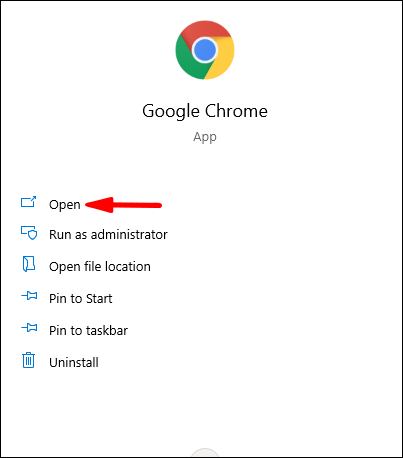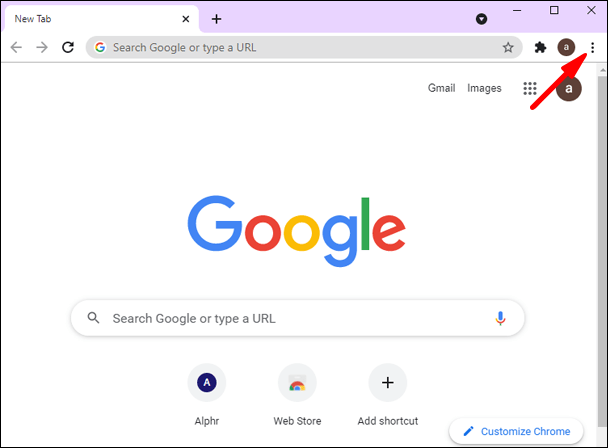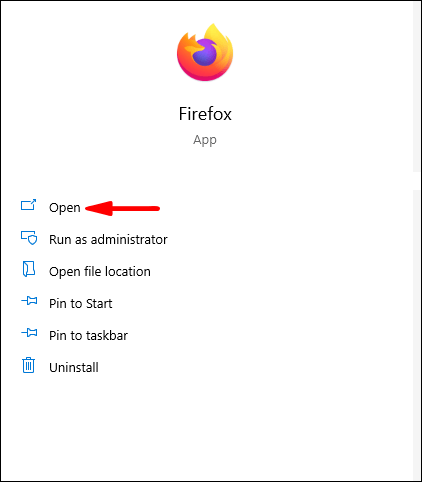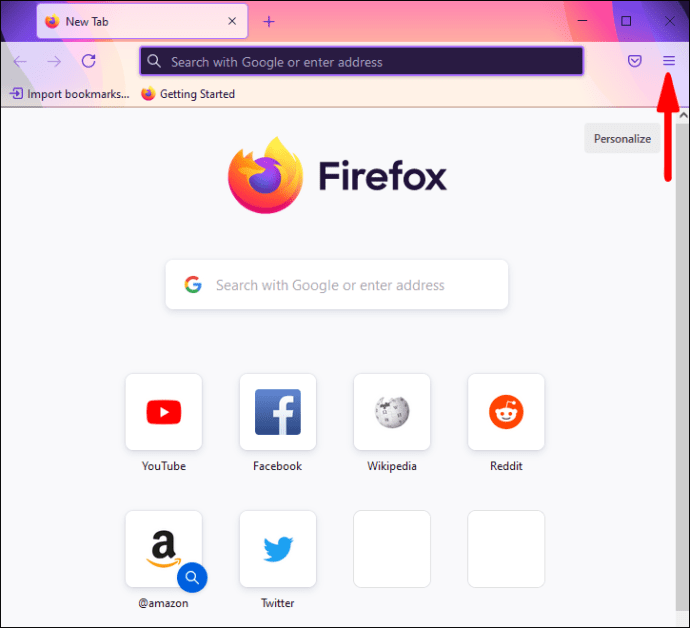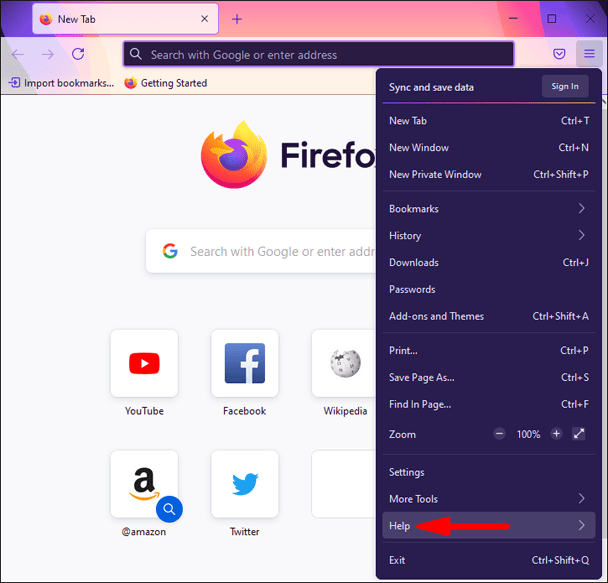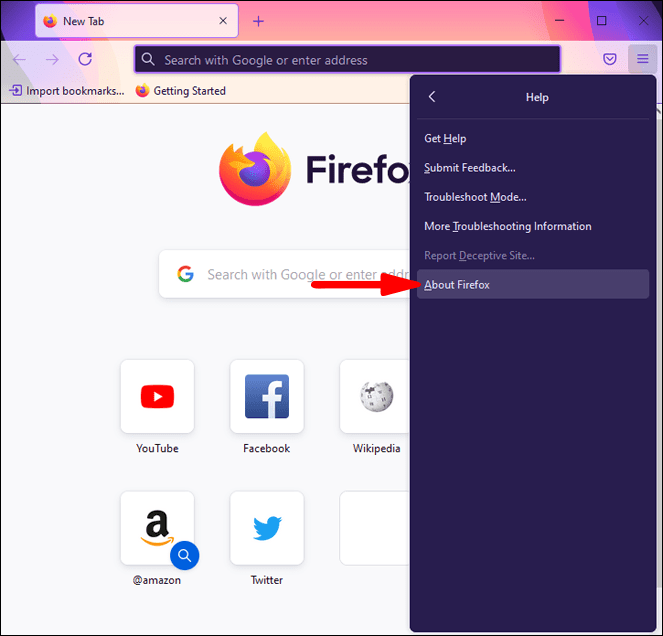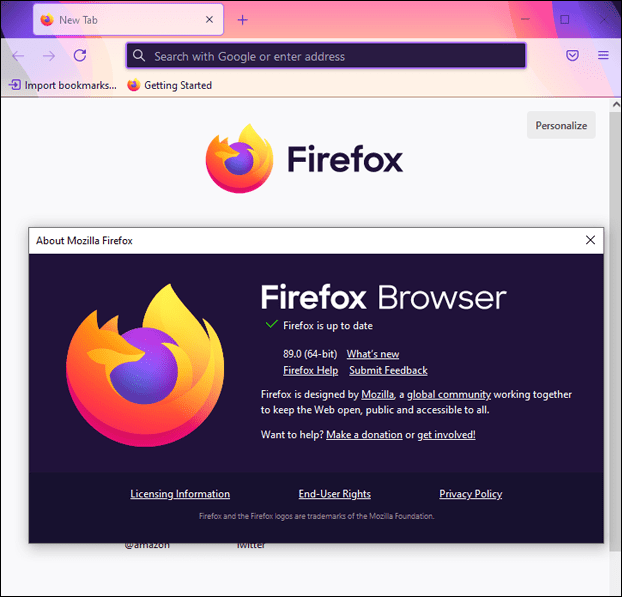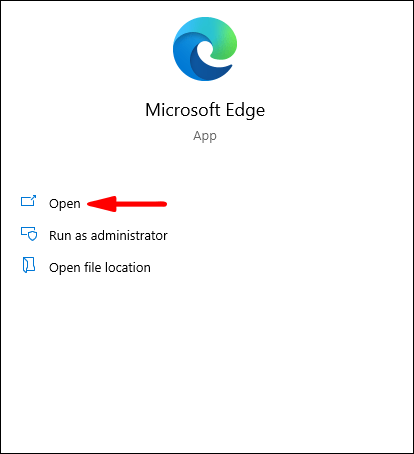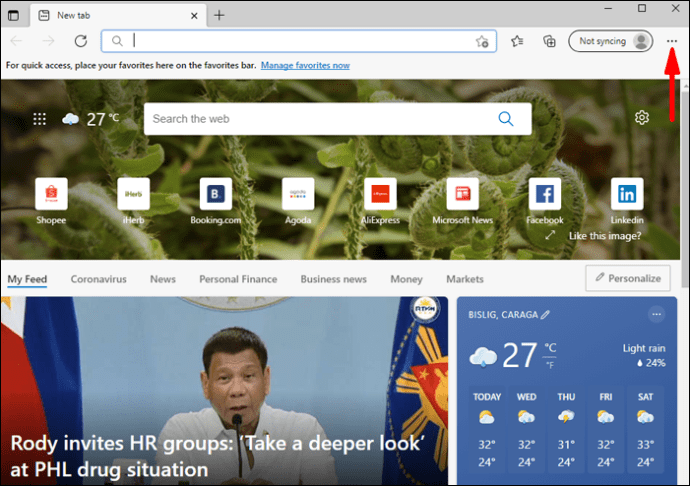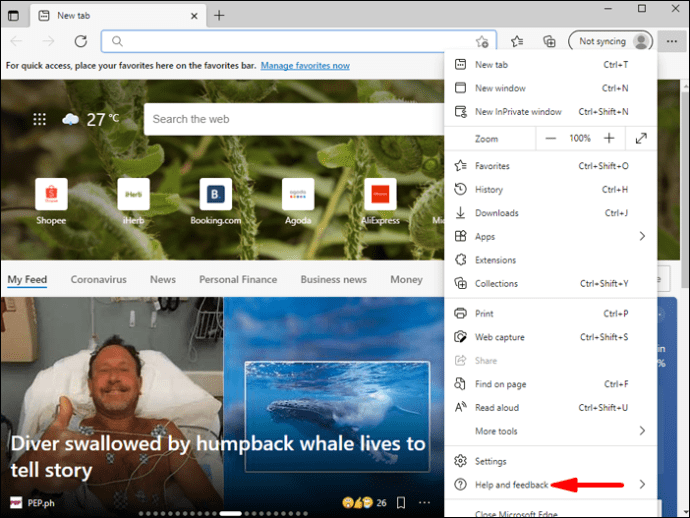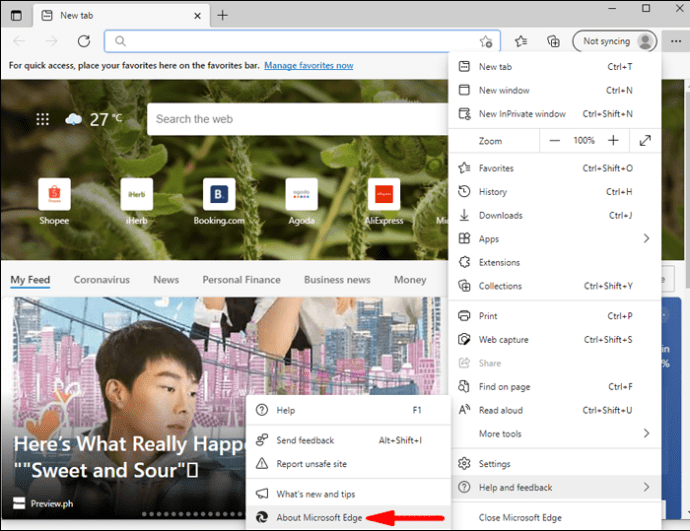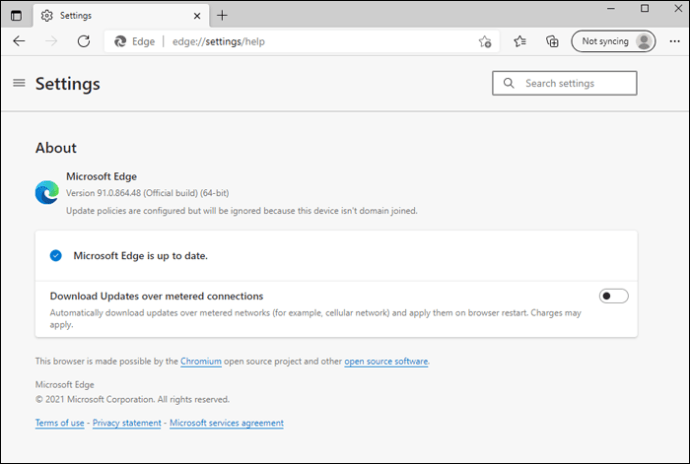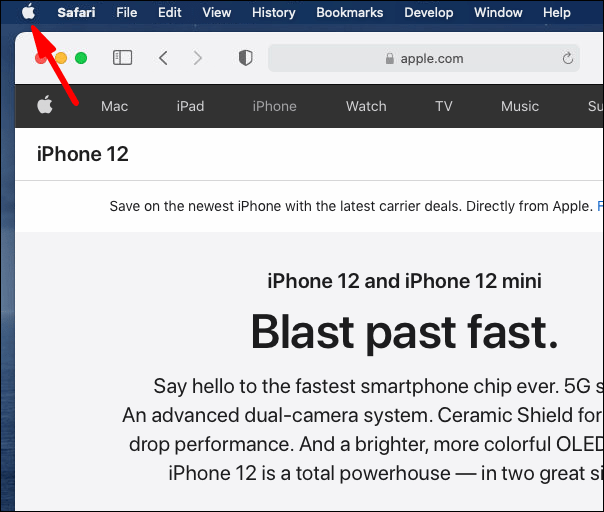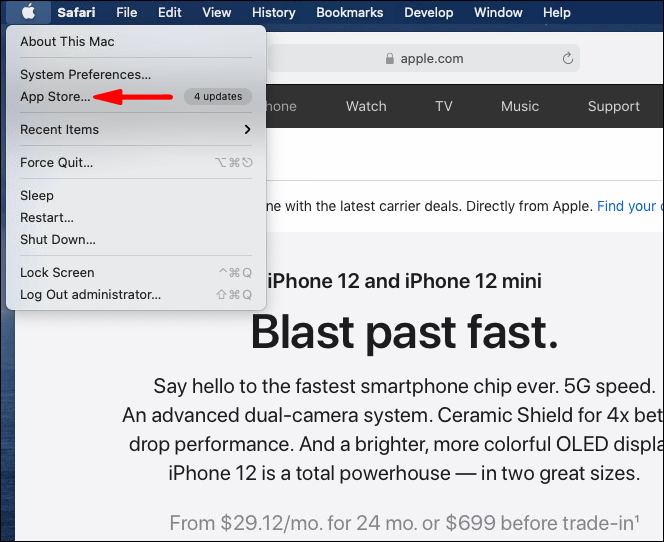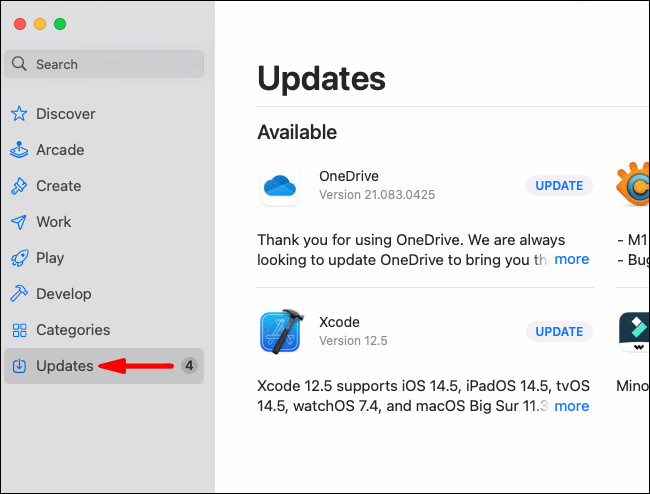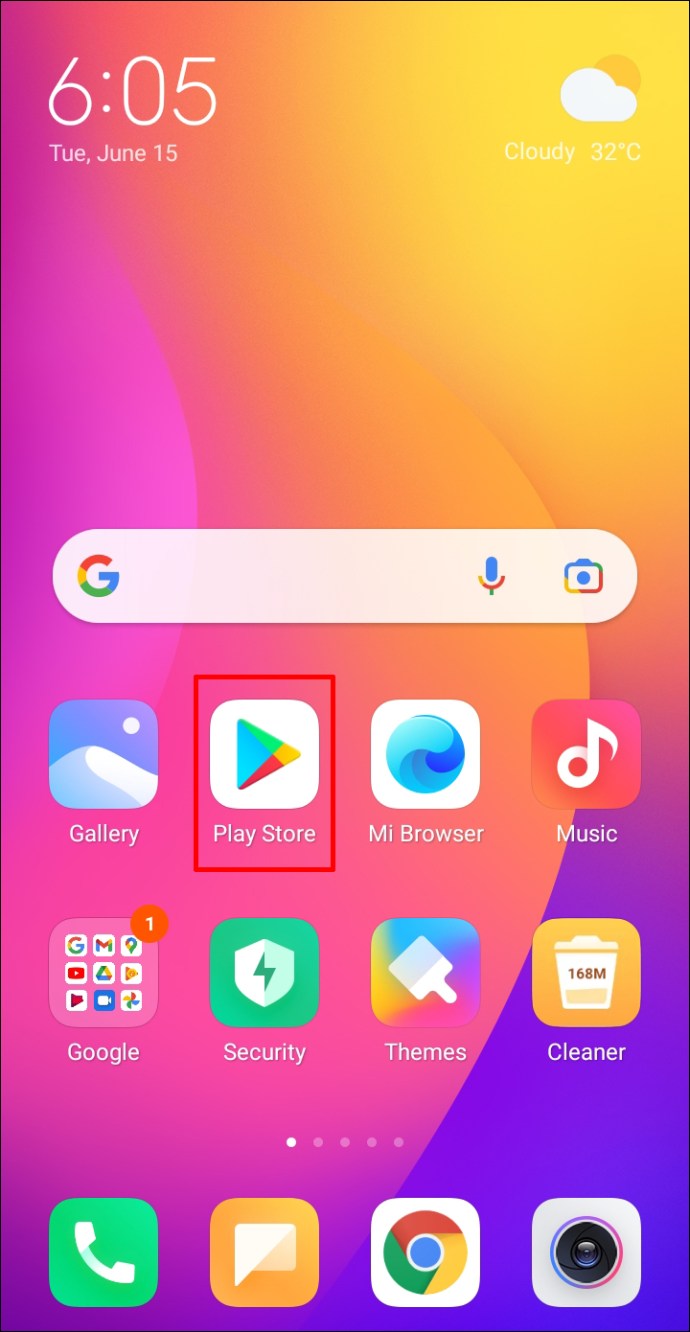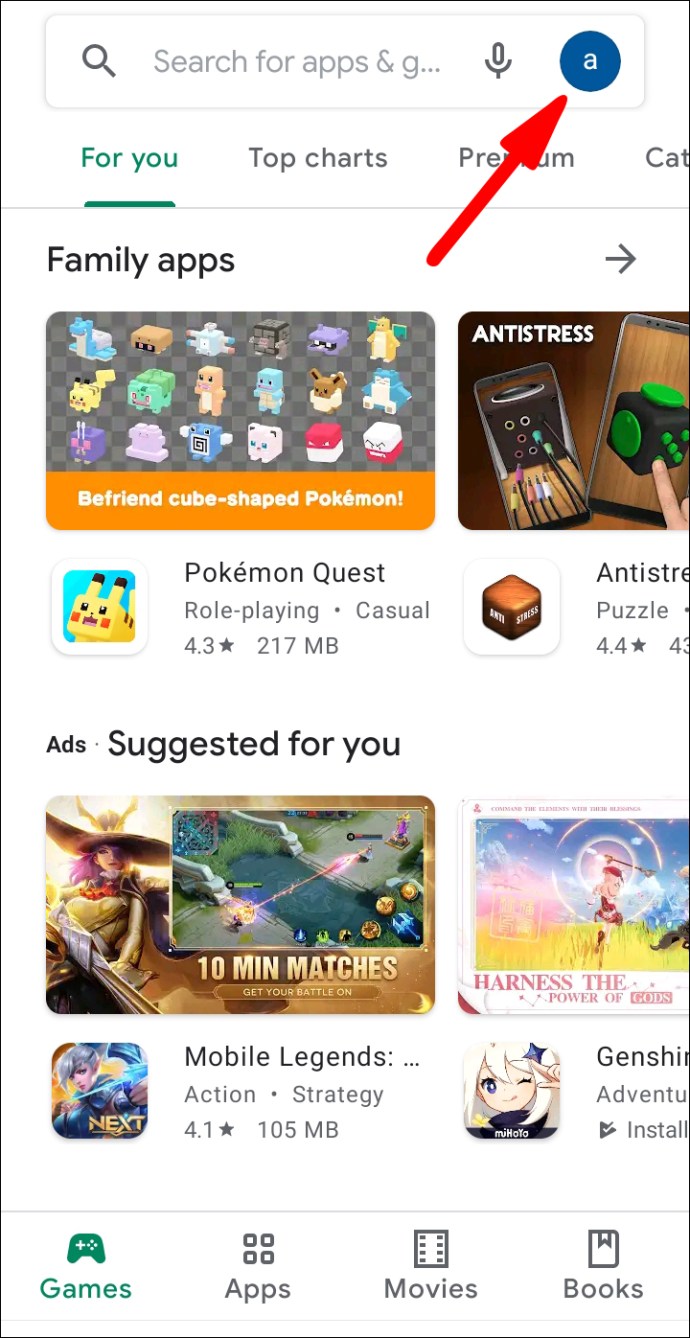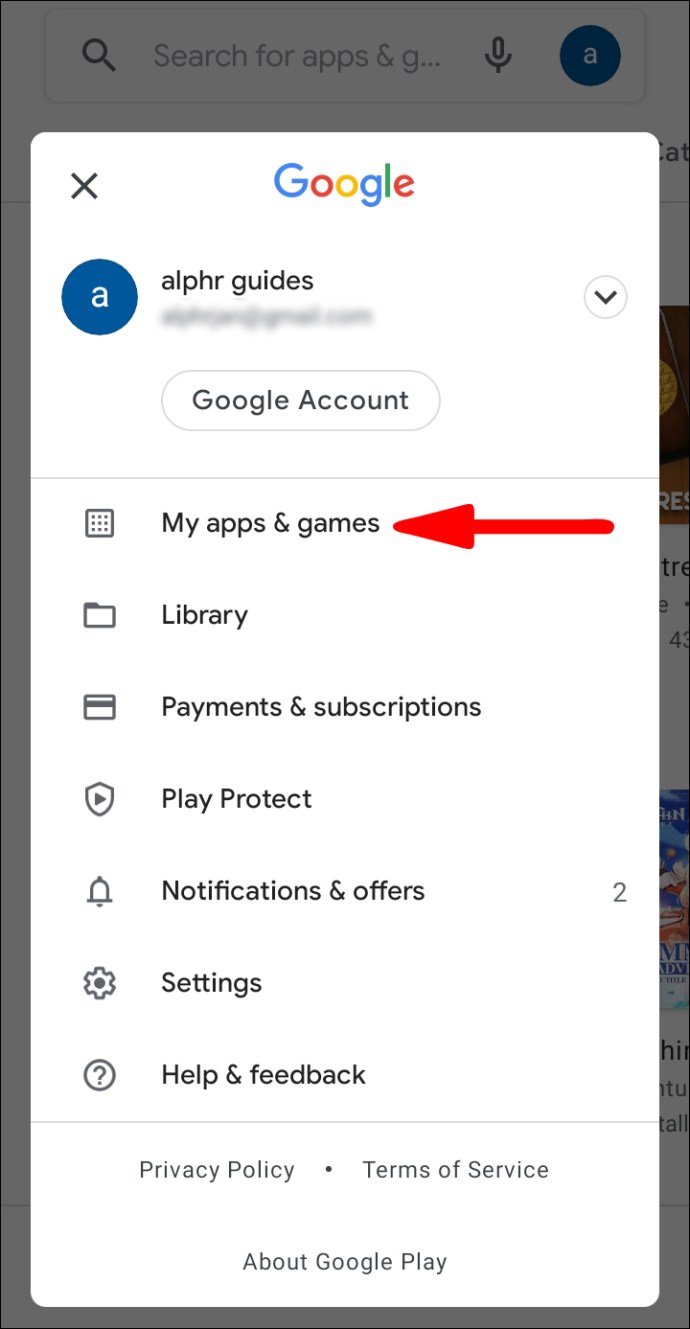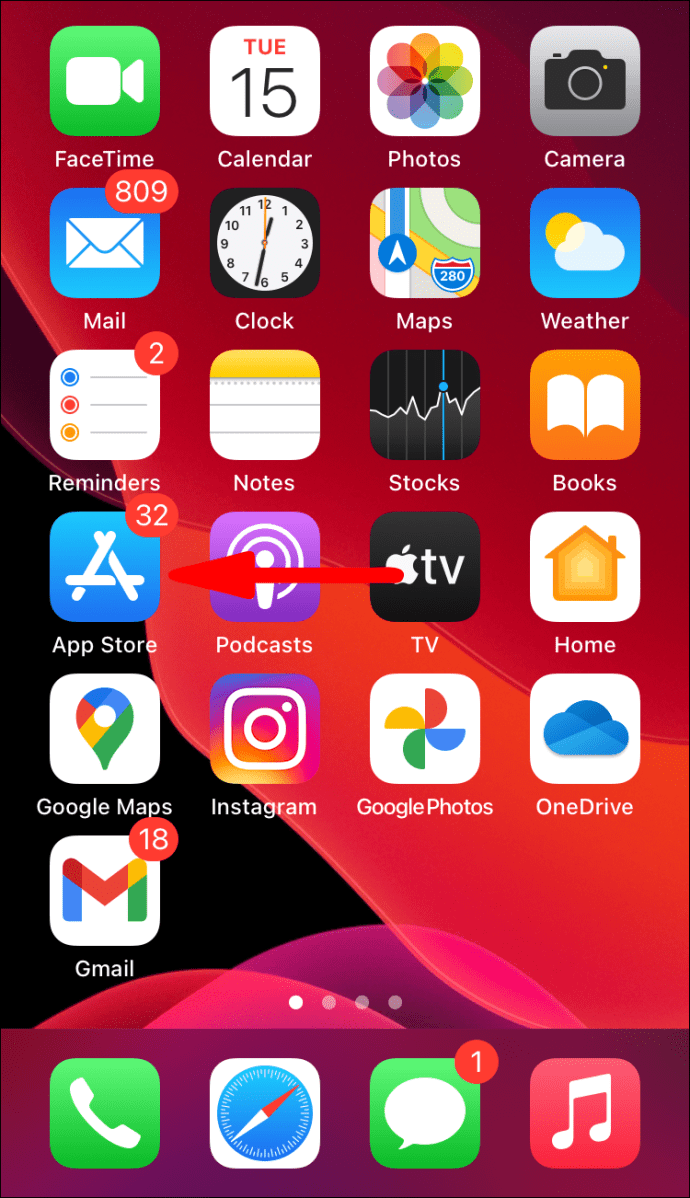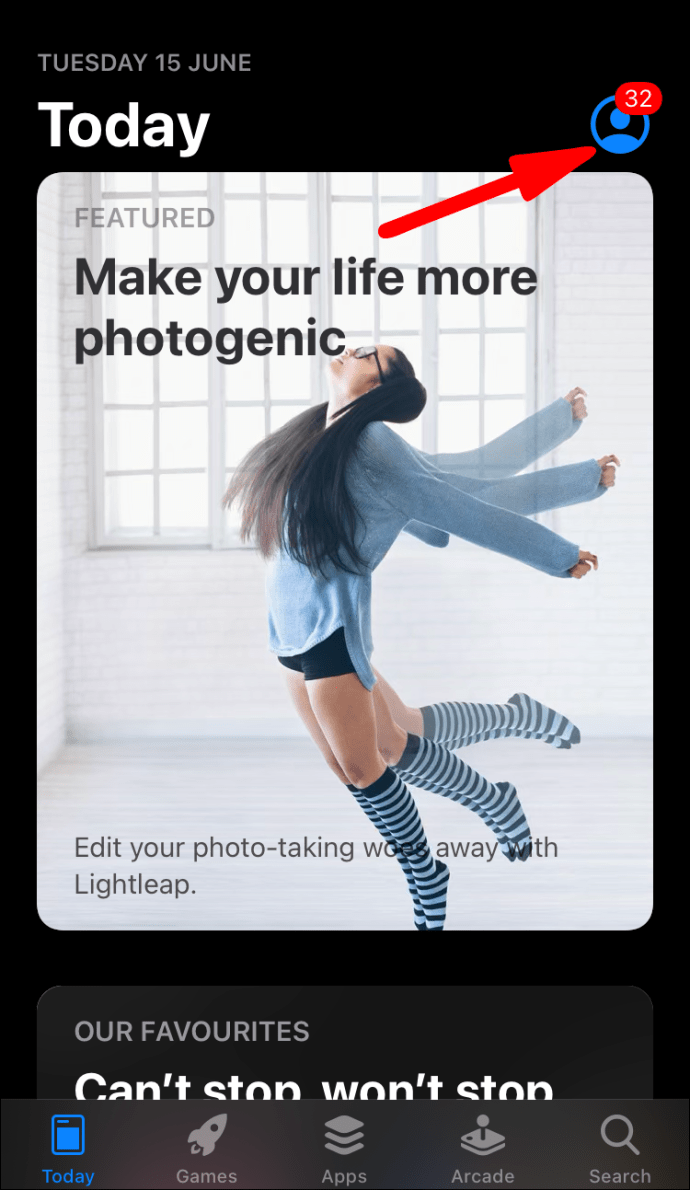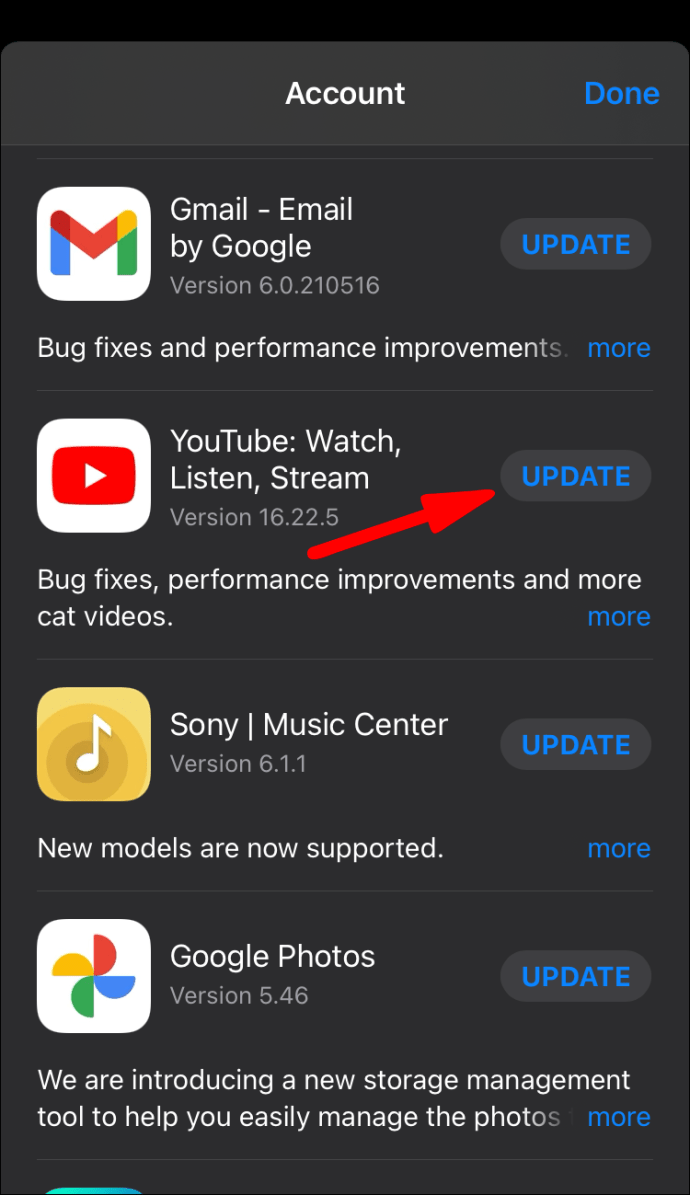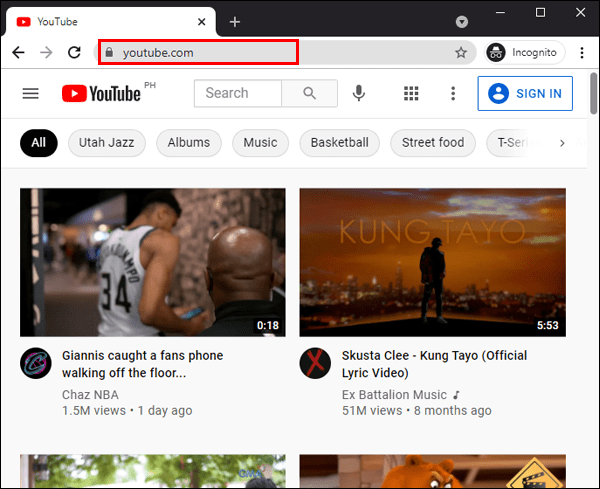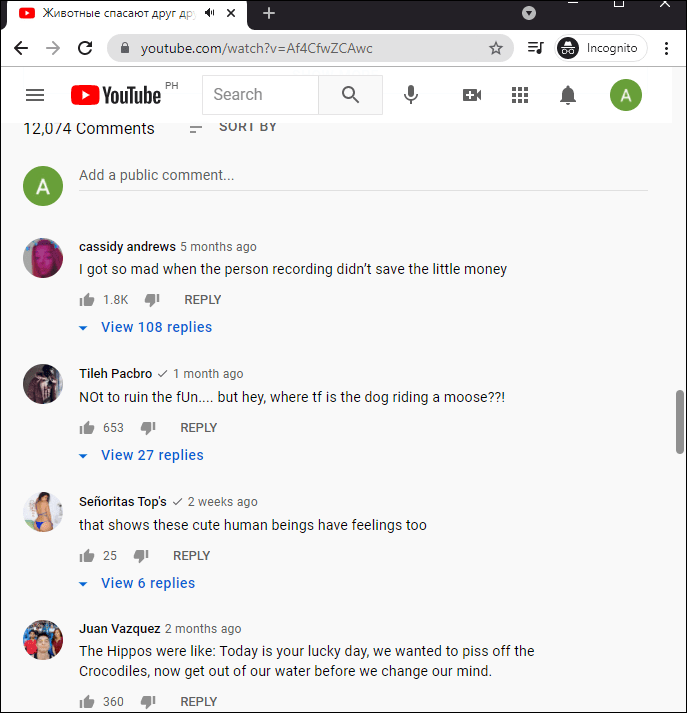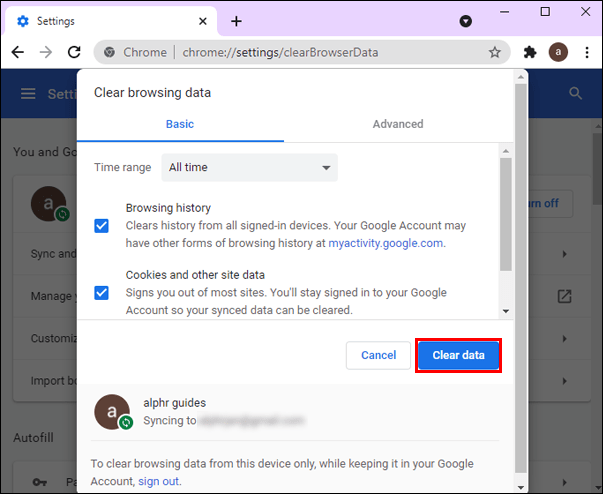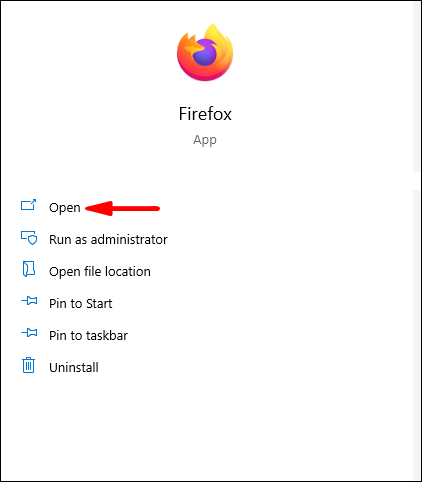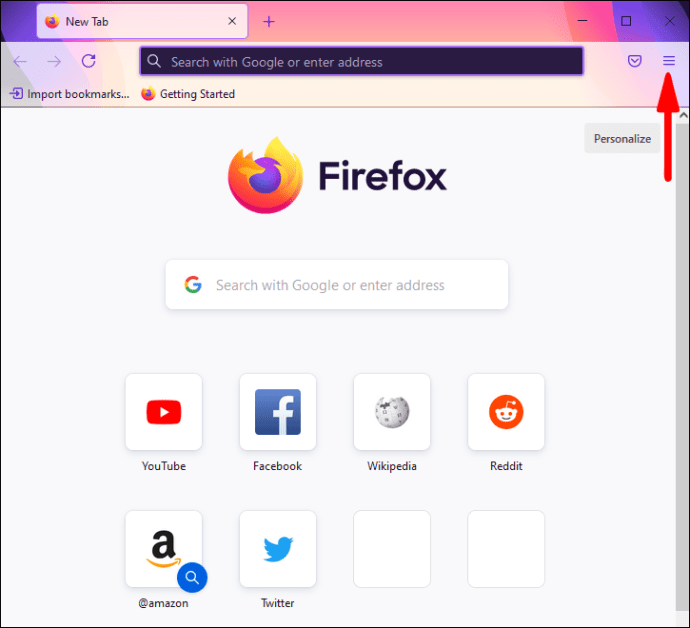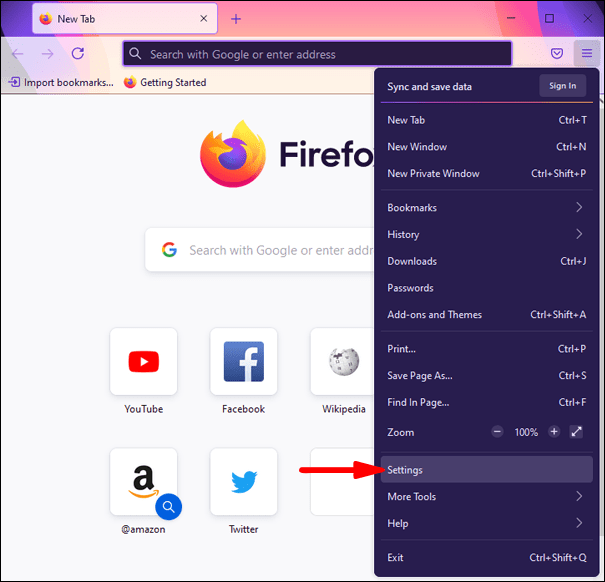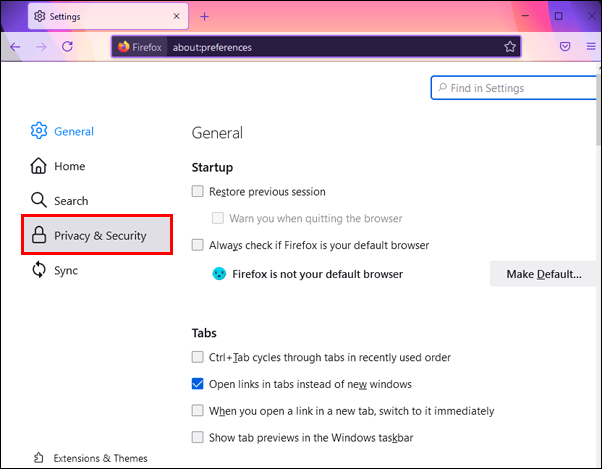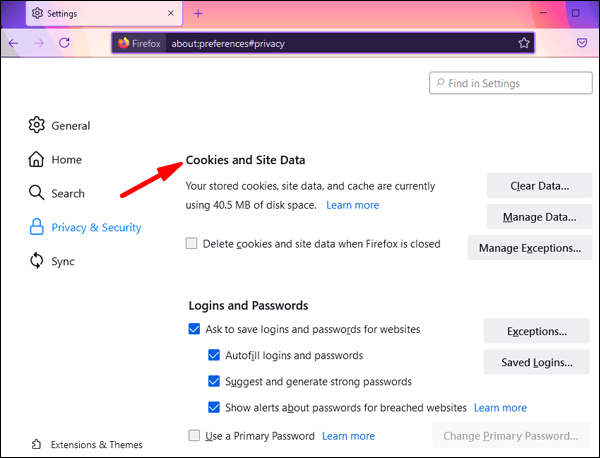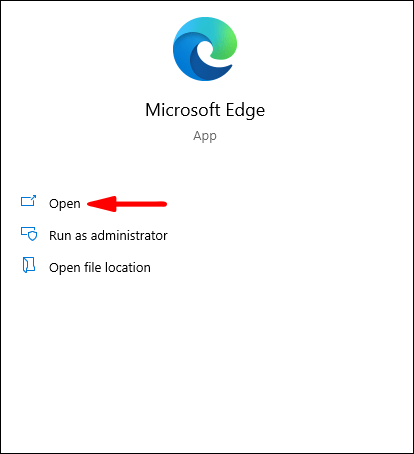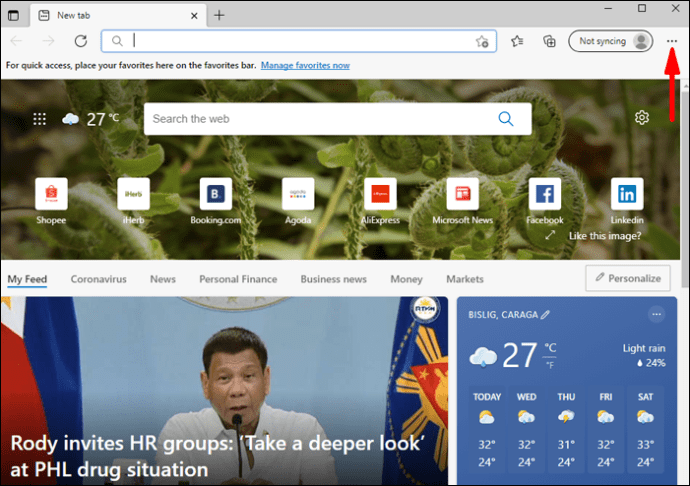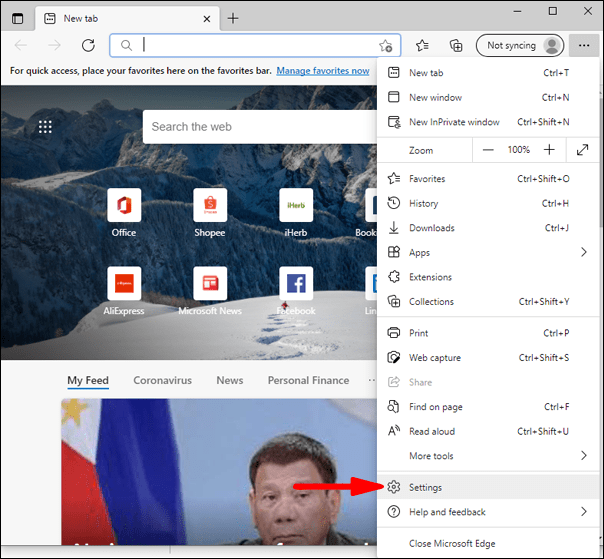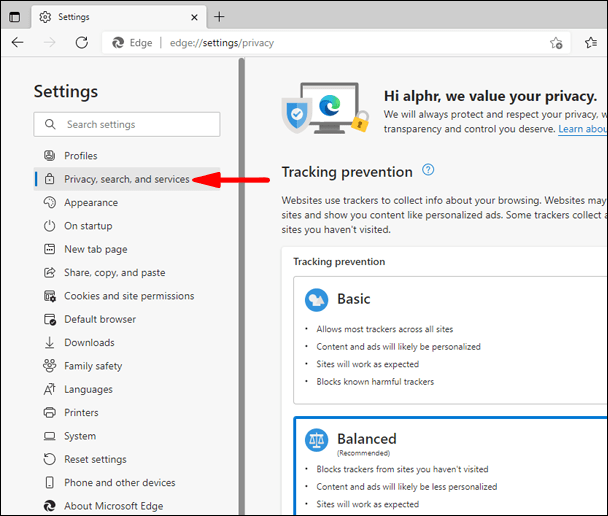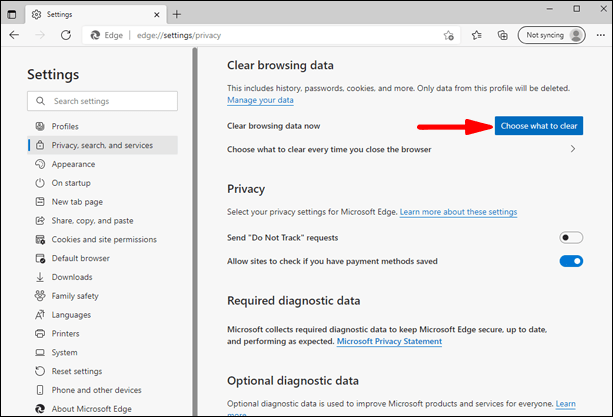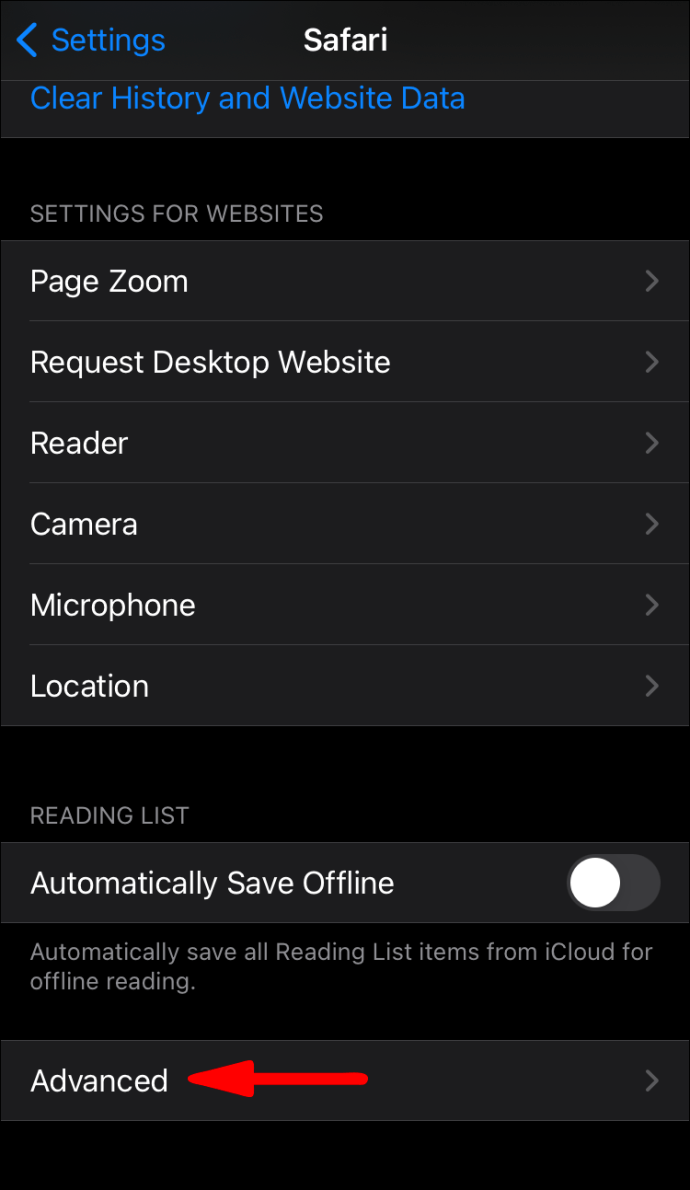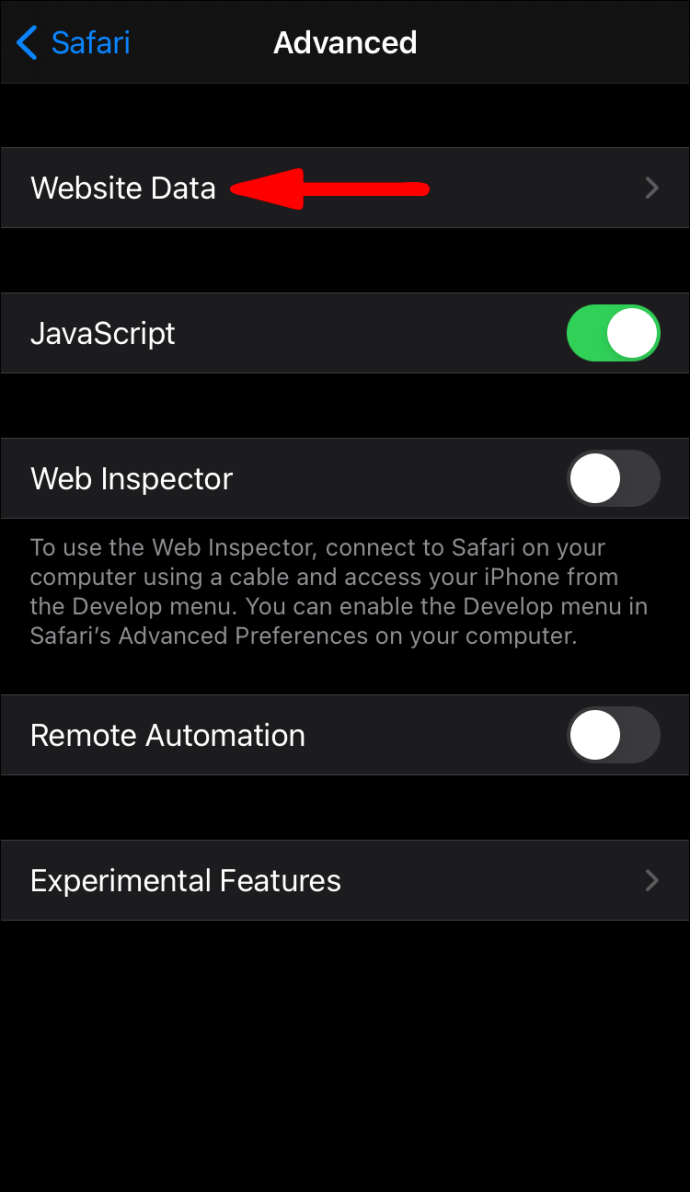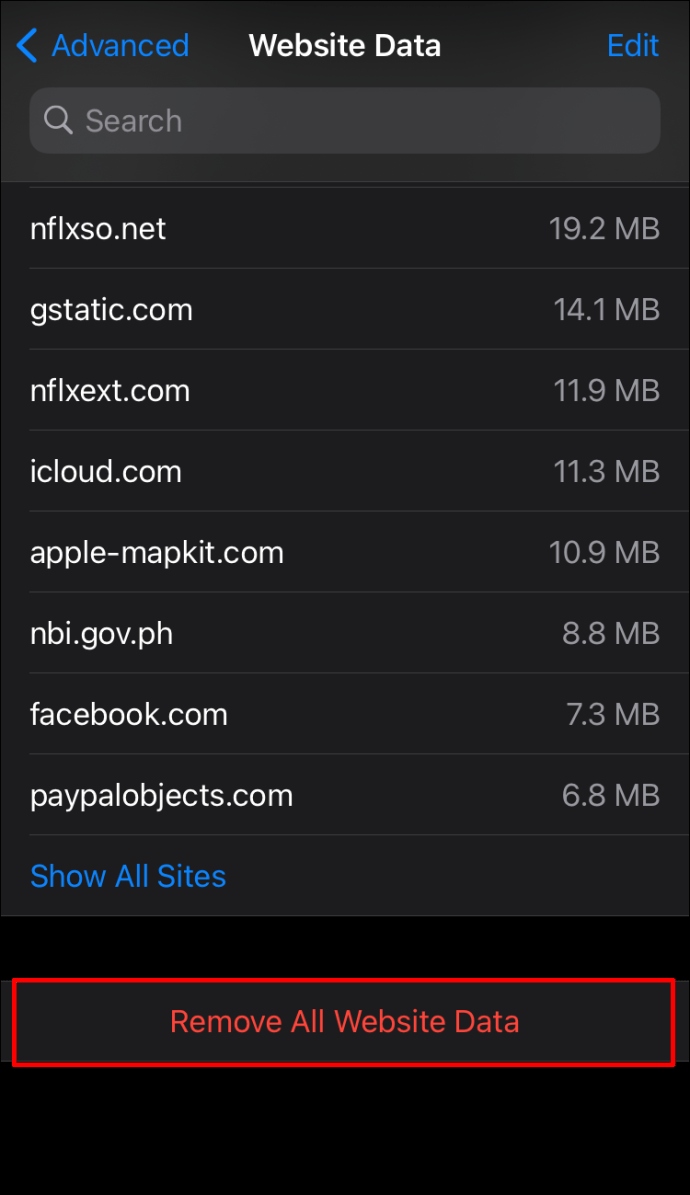YouTube adalah salah satu platform berbagi video dan media sosial paling populer saat ini. Jutaan pengguna di seluruh dunia mengunggah dan menonton ribuan video setiap hari. Di antara fitur lainnya, YouTube menawarkan bagian komentar di bawah video, di mana Anda dapat menangkap inti dari video tanpa mendengarkan atau menontonnya.
Namun, pengguna di seluruh dunia melaporkan mengalami kesulitan dengan pemuatan komentar di YouTube. Beberapa hal dapat menyebabkan masalah ini. Untungnya, ini biasanya dapat diselesaikan hanya dalam beberapa langkah. Teruslah membaca artikel ini, dan kami akan menunjukkan kepada Anda apa yang harus dilakukan ketika komentar YouTube tidak dimuat.
Muat Ulang Halaman
Salah satu hal termudah yang dapat Anda lakukan untuk memperbaiki komentar YouTube adalah memuat ulang halaman video. Masalah sementara yang berbeda dapat terjadi selama pemuatan, yang dapat menyebabkan komentar Anda hilang. Jika ini hanya satu kali, memuat ulang halaman akan menyelesaikan masalah. Masalahnya mungkin ada di pihak YouTube. Dalam hal ini, coba muat ulang halaman setelah beberapa menit.
Periksa Koneksi Internet Anda
Internet Anda mungkin pelakunya. Jika Anda berada di lokasi dengan koneksi internet yang lemah atau Wi-Fi Anda berhenti berfungsi, ini akan mencegah video dan komentar Anda dimuat. Dalam hal ini, Anda dapat me-restart router/modem Anda untuk membangun kembali koneksi. Jika ini tidak berhasil, masalahnya mungkin ada di pihak penyedia internet.
Perbarui Browser dan Aplikasi Anda
Peramban yang ketinggalan zaman mungkin menjadi alasan mengapa Anda tidak dapat memuat komentar di YouTube. Jika ini masalahnya, pastikan untuk memperbarui browser Anda.
Google Chrome
- Buka Google Chrome.
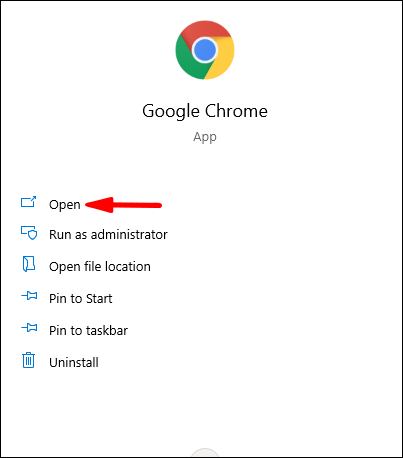
- Ketuk ikon tiga titik di sudut kanan atas.
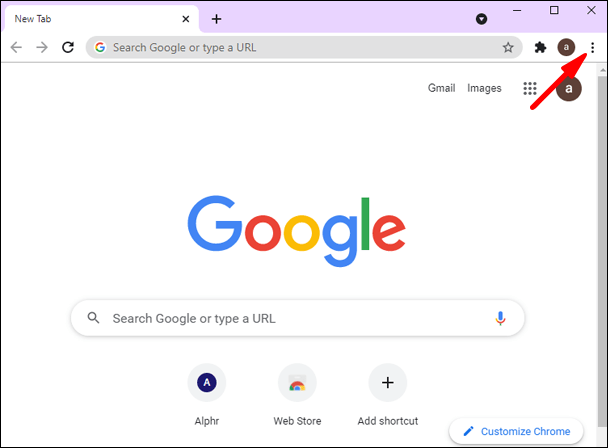
- Ketuk “Perbarui Google Chrome.”
- Jika Anda tidak melihat opsi ini, berarti browser Anda telah diperbarui.
Mozilla Firefox
- Buka Mozilla Firefox
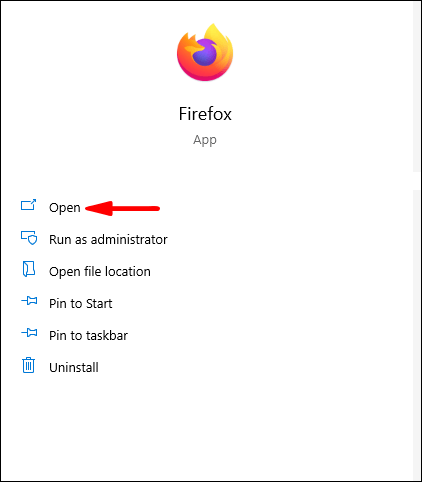
- Ketuk ikon "Buka Menu Aplikasi" di sudut kanan atas.
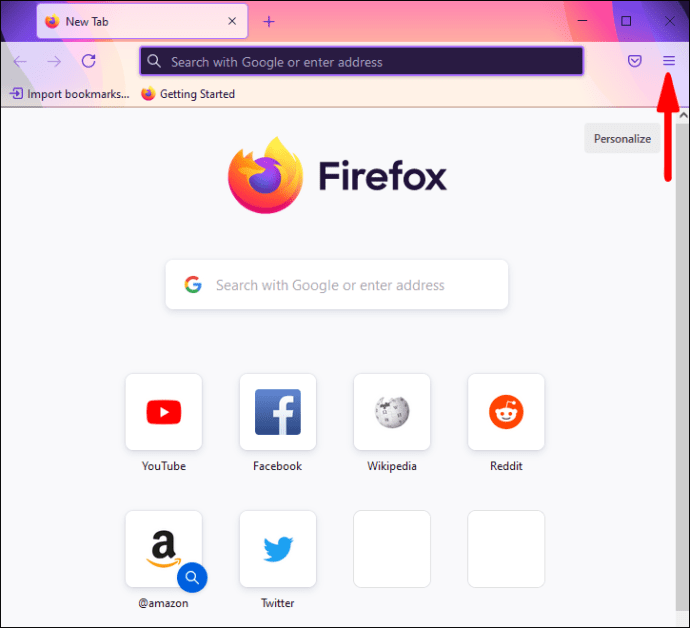
- Ketuk "Bantuan."
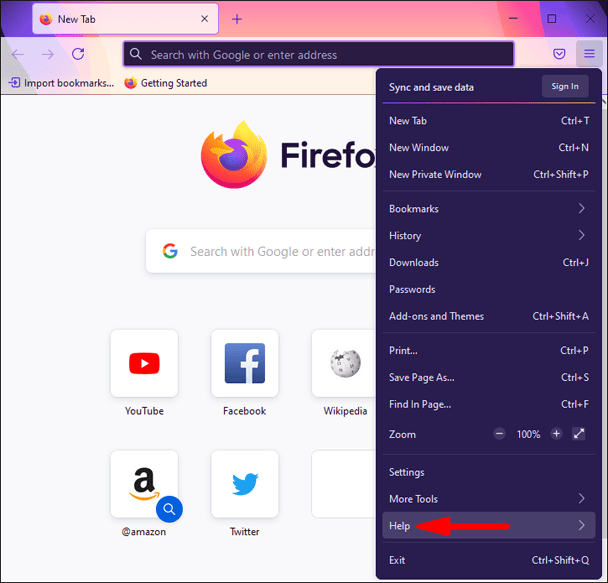
- Ketuk “Tentang Firefox.”
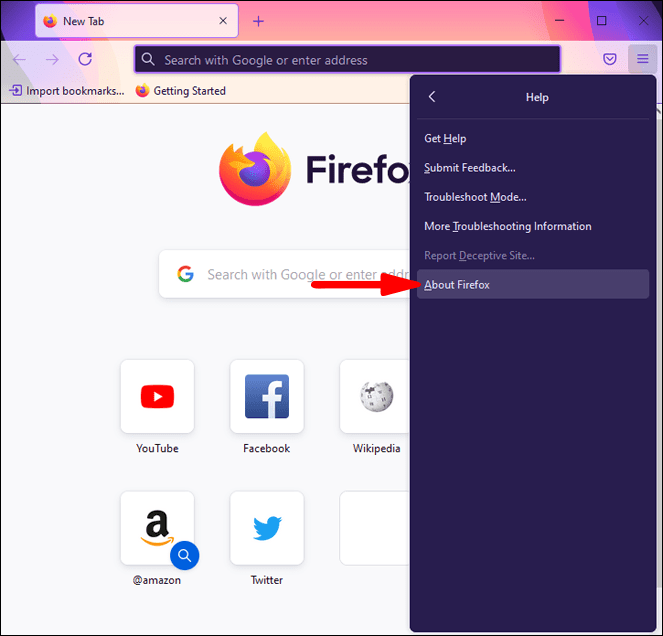
- Firefox akan secara otomatis mencari pembaruan jika ada. Jika tidak, Anda akan melihat "Firefox sudah diperbarui".
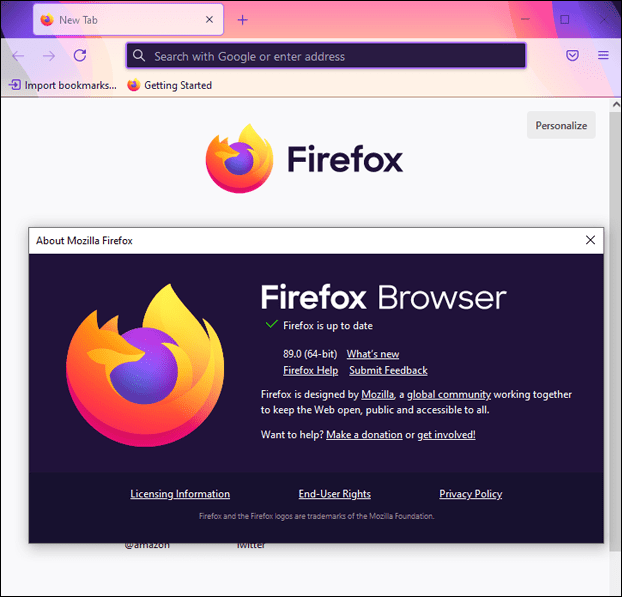
- Setelah Firefox mengunduh pembaruan, ketuk "Mulai ulang untuk memperbarui Firefox."
Microsoft Edge
- Buka Microsoft Edge.
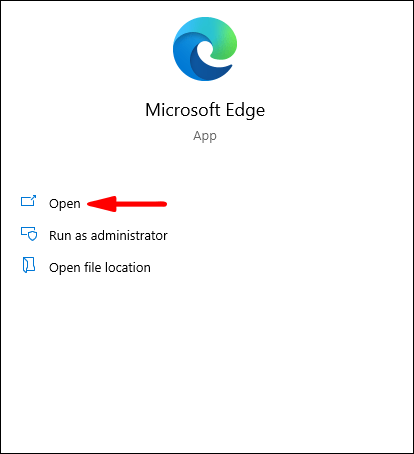
- Ketuk ikon tiga titik di sudut kanan atas.
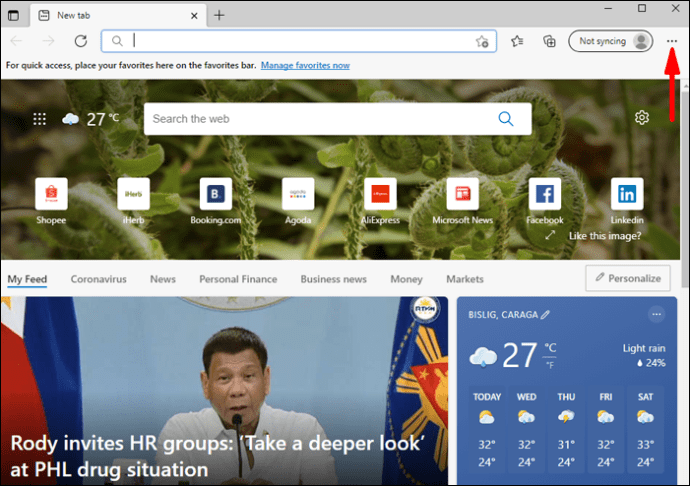
- Ketuk "Bantuan dan Umpan Balik".
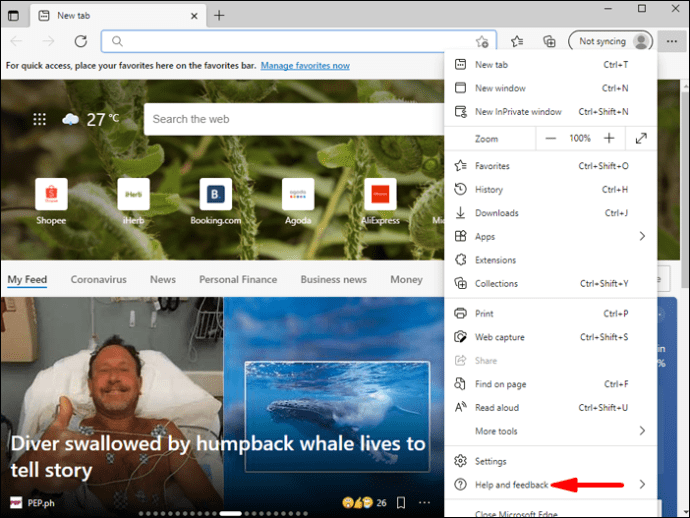
- Ketuk "Tentang Microsoft Edge."
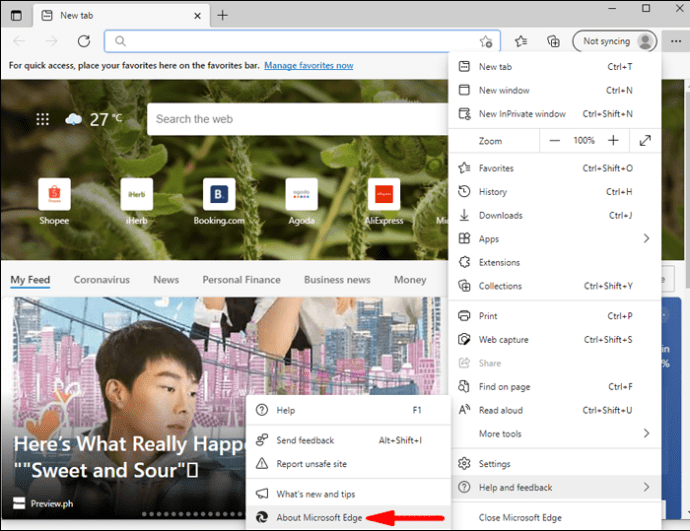
- Jika browser Anda diperbarui, Anda akan melihat "Microsoft Edge sudah diperbarui." Jika tidak, maka secara otomatis akan mencari pembaruan.
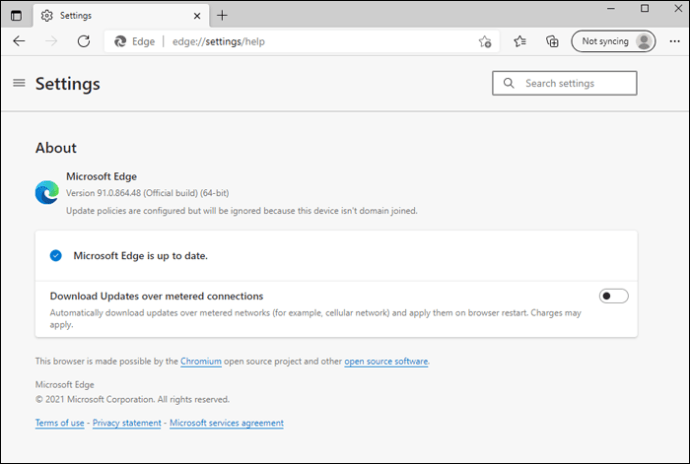
- Setelah pembaruan diinstal, ketuk "Mulai ulang."
Safari
- Ketuk menu Apple di sudut kiri atas.
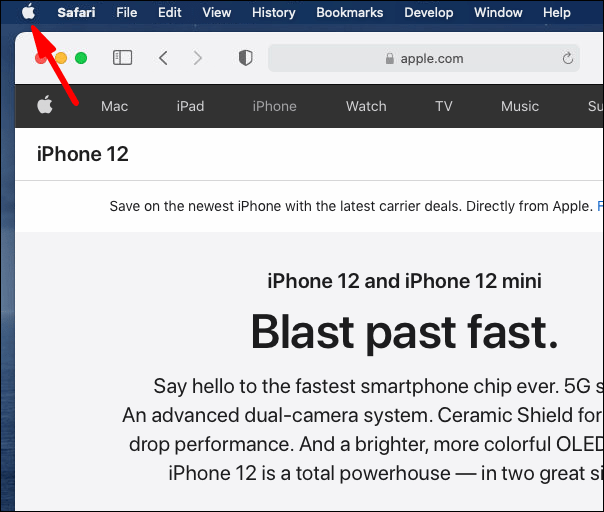
- Ketuk “App Store.”
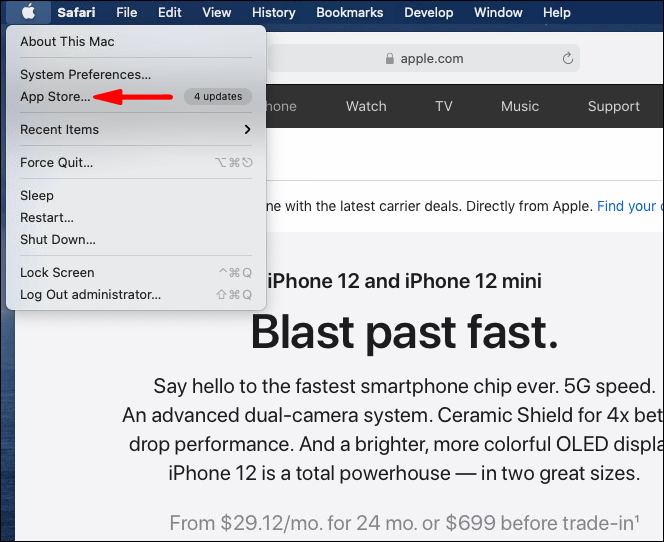
- Ketuk menu "Pembaruan".
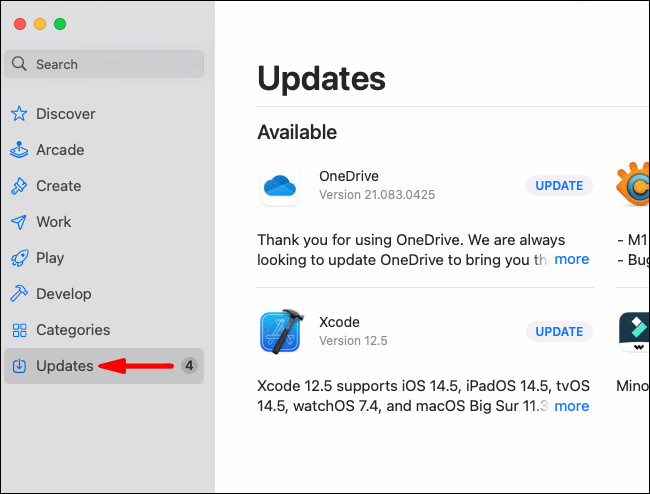
- Jika ada pembaruan, Anda akan melihat "Pembaruan perangkat lunak". Jika Anda hanya ingin memperbarui Safari, ketuk "Lainnya."
- Temukan Safari dan ketuk "Perbarui."
Memperbarui Aplikasi YouTube
Jika Anda memiliki Aplikasi YouTube di ponsel Anda, pastikan itu diperbarui dengan mengikuti langkah-langkah di bawah ini.
Android
- Buka Google Store.
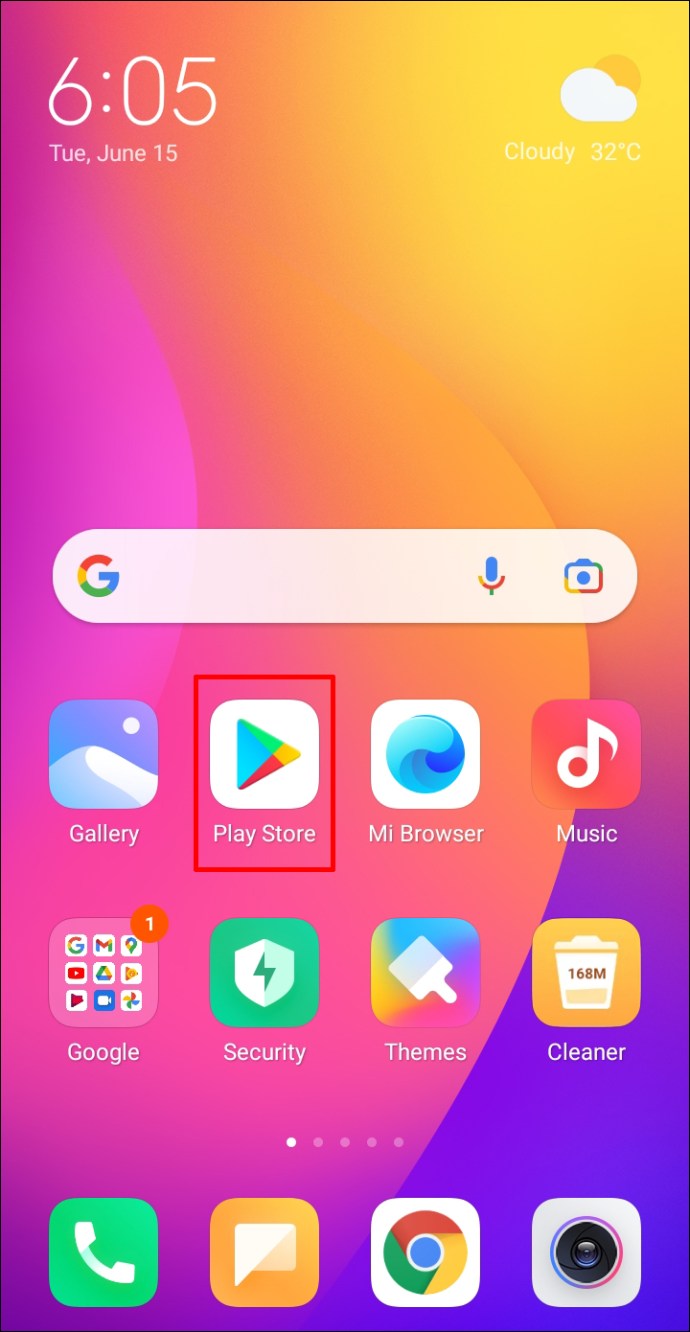
- Ketuk gambar profil Anda.
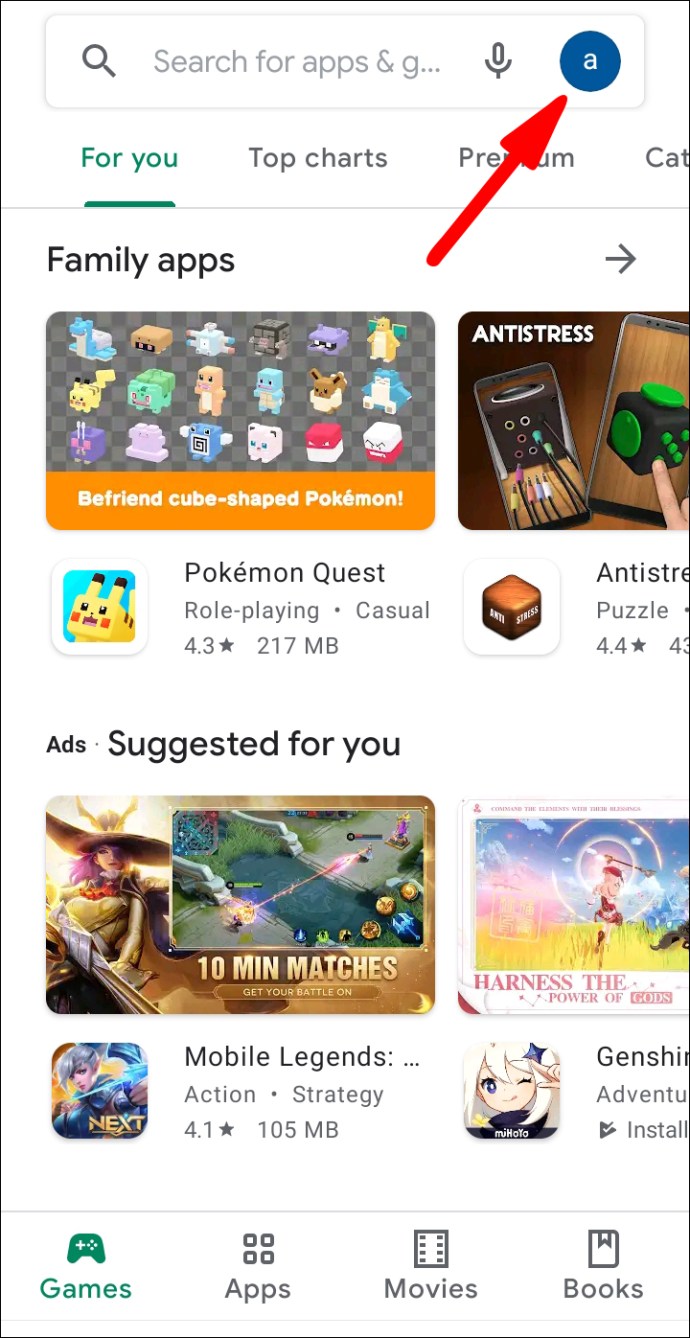
- Ketuk “Aplikasi & game saya”.
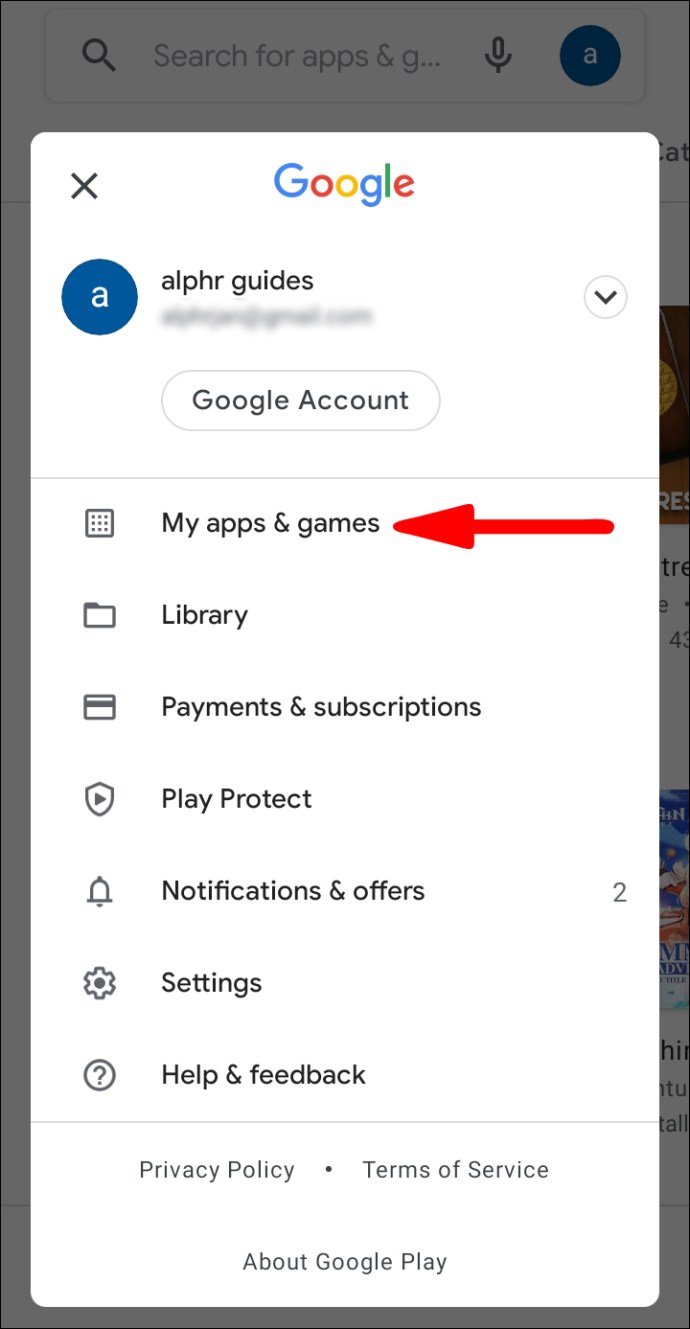
- Jika ada pembaruan yang tersedia untuk YouTube, Anda akan melihatnya di bawah “Pembaruan tertunda.”
- Perbarui aplikasi.
iPhone
- Buka Toko Aplikasi.
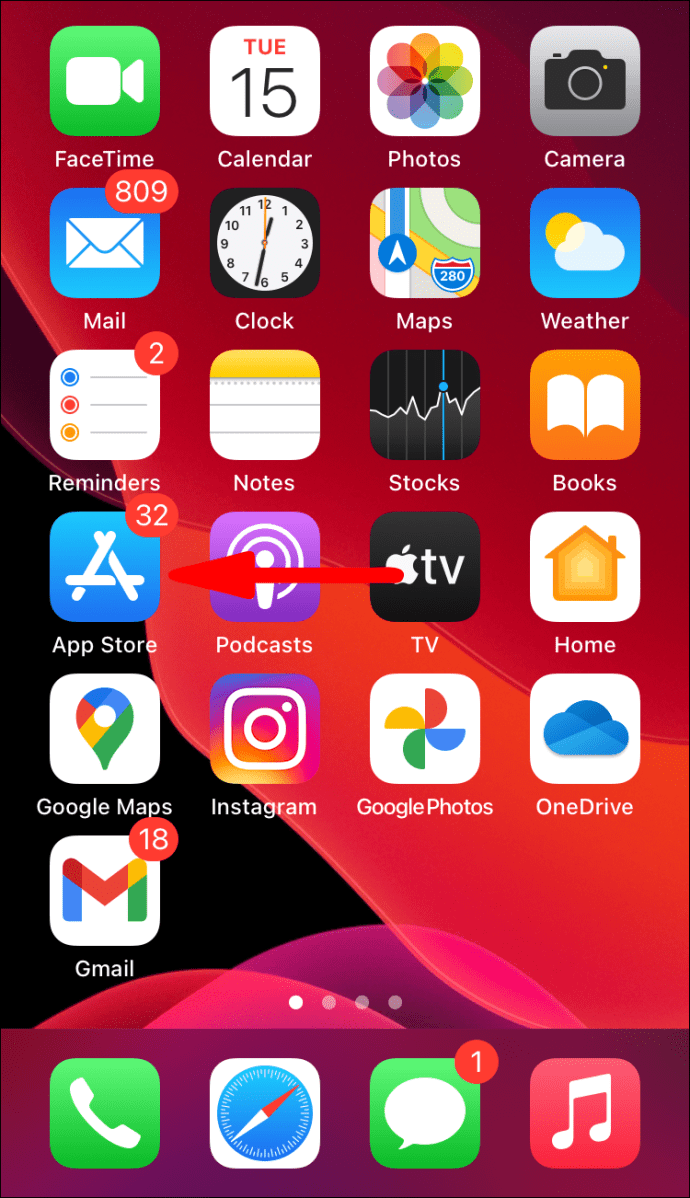
- Ketuk gambar profil Anda.
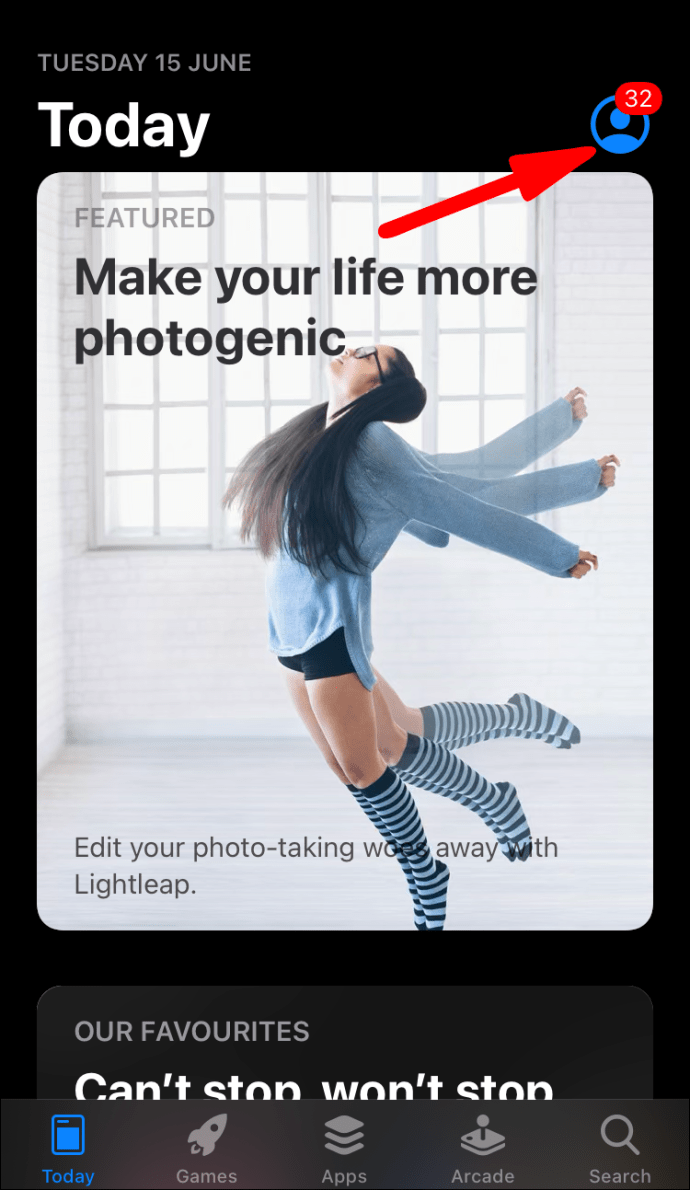
- Ketuk “Pembaruan.” Jika ada pembaruan yang tersedia untuk YouTube, Anda akan melihatnya di sini.
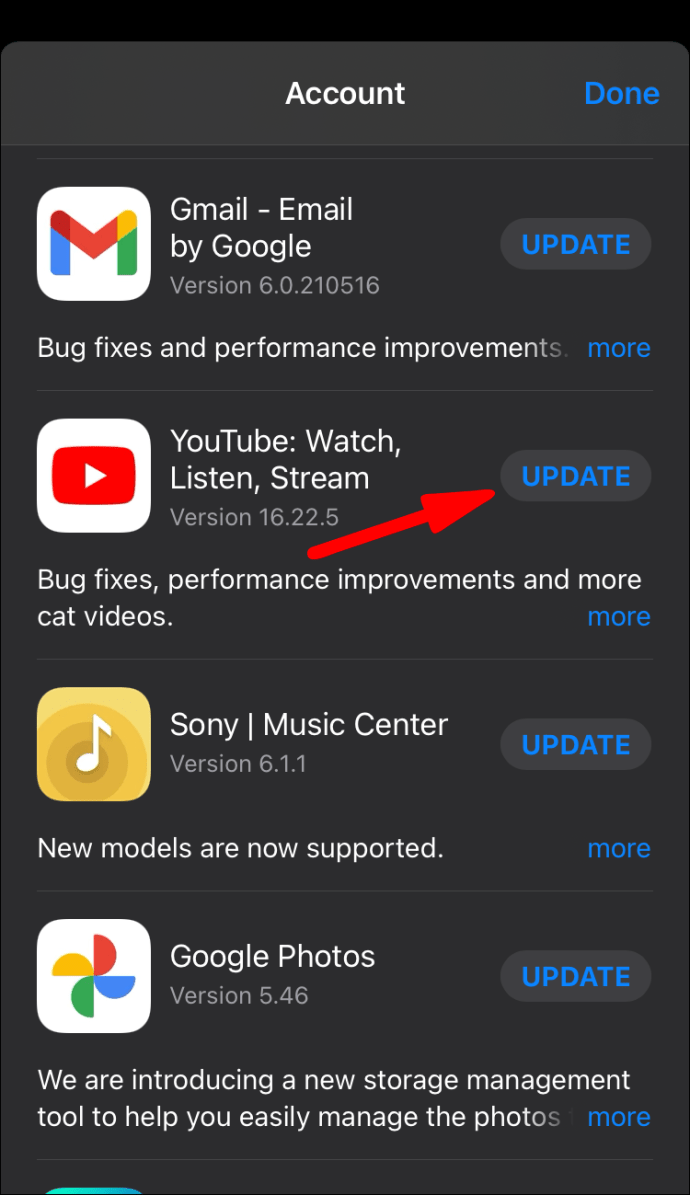
- Perbarui aplikasi.
Menginstal ulang Aplikasi YouTube
Jika Anda menggunakan aplikasi YouTube di ponsel dan Anda masih tidak dapat memuat komentar bahkan setelah Anda memperbaruinya, Anda dapat mencoba menginstal ulang aplikasi tersebut. Setelah Anda menghapusnya, pastikan untuk me-restart telepon Anda dan menginstal ulang aplikasi. Ini mungkin membantu Anda memuat komentar lagi.
Periksa Koneksi Proksi Anda
Jika Anda mengaktifkan VPN di perangkat Anda, itu mungkin alasan mengapa komentar YouTube Anda tidak dimuat. Layanan VPN mungkin menggunakan jaringan proxy yang menyebabkan masalah ini. Jika Anda ingin memeriksa apakah ini masalah Anda, coba nonaktifkan layanan VPN untuk waktu yang singkat dan muat ulang halaman YouTube. Jika komentar Anda sekarang dimuat, Anda telah menemukan penyebab masalah Anda.
Periksa Ekstensi Anda
Ekstensi yang baru dipasang mungkin menghentikan pemuatan komentar YouTube. Jika Anda menduga bahwa inilah masalahnya, inilah yang dapat Anda lakukan:
- Buka halaman YouTube dalam mode Penyamaran. Ini akan secara otomatis membuka halaman Anda tanpa ekstensi apa pun.
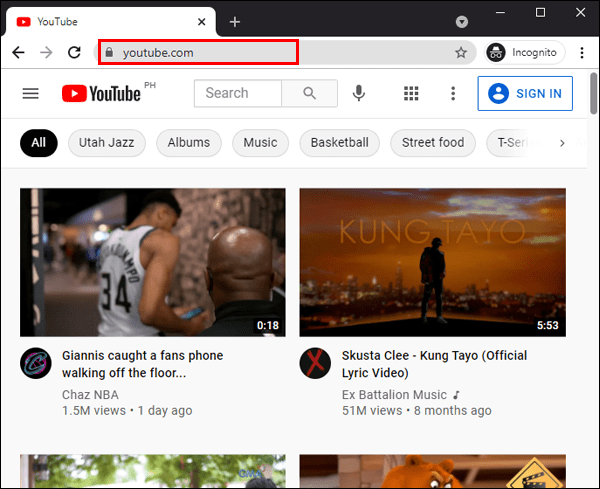
- Jika komentar sekarang dimuat, Anda telah menetapkan bahwa satu atau beberapa ekstensi menyebabkan masalah.
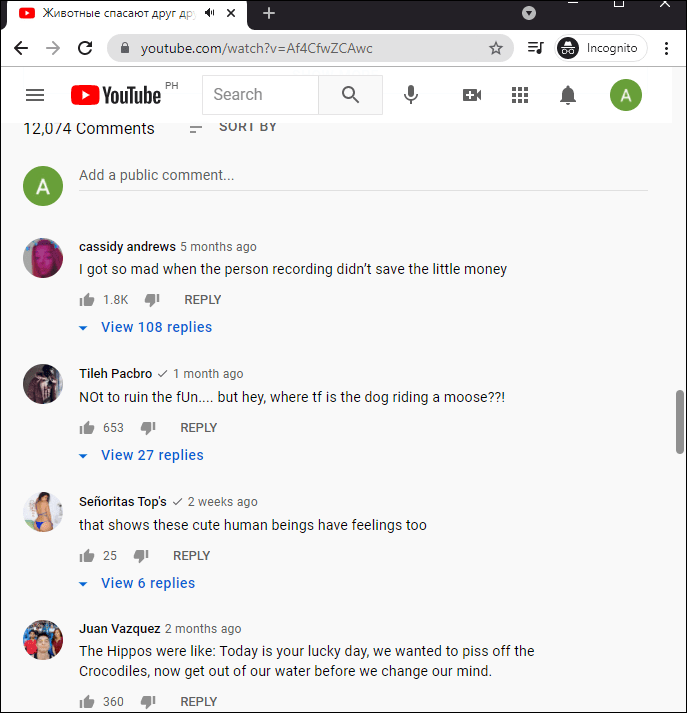
- Mulai aktifkan ekstensi satu per satu untuk memeriksa yang mana penyebabnya.
- Setelah Anda menetapkan ekstensi mana yang menyebabkan masalah, pastikan untuk menonaktifkannya.
Tip: Lebih sering daripada tidak, ekstensi pemblokir iklan dapat mengganggu fungsi situs web. Jadi, jika Anda mencoba mencari tahu ekstensi mana yang tidak mengizinkan Anda memuat komentar, coba nonaktifkan pemblokir iklan terlebih dahulu.
Hapus Data Penjelajahan Anda
Data penjelajahan dapat menyebabkan berbagai masalah di komputer Anda, termasuk kegagalan memuat komentar YouTube. Anda dapat memperbaikinya dengan membersihkan cache, cookie, dan data penjelajahan lainnya.
Di Chrome
- Buka Google Chrome.
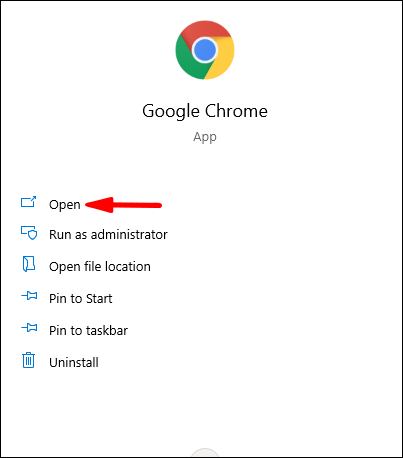
- Tekan ''Ctrl + Shift + Hapus.''

- Ketuk "Hapus data".
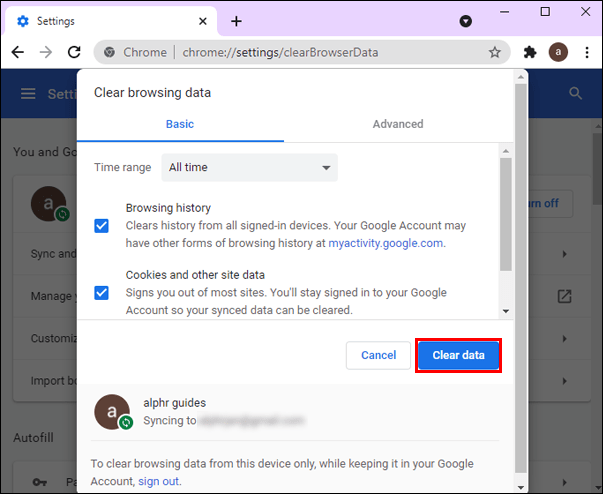
Di Mozilla Firefox
- Buka Mozilla Firefox.
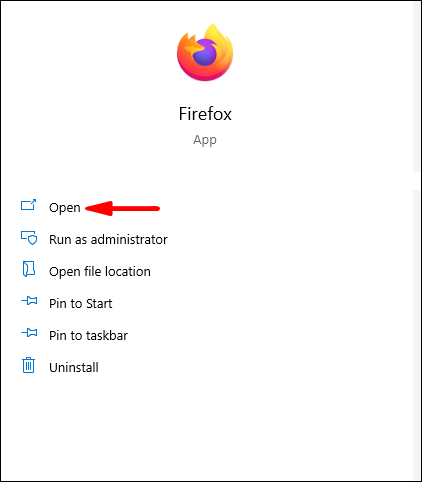
- Ketuk "Buka Menu Aplikasi" di sudut kanan atas.
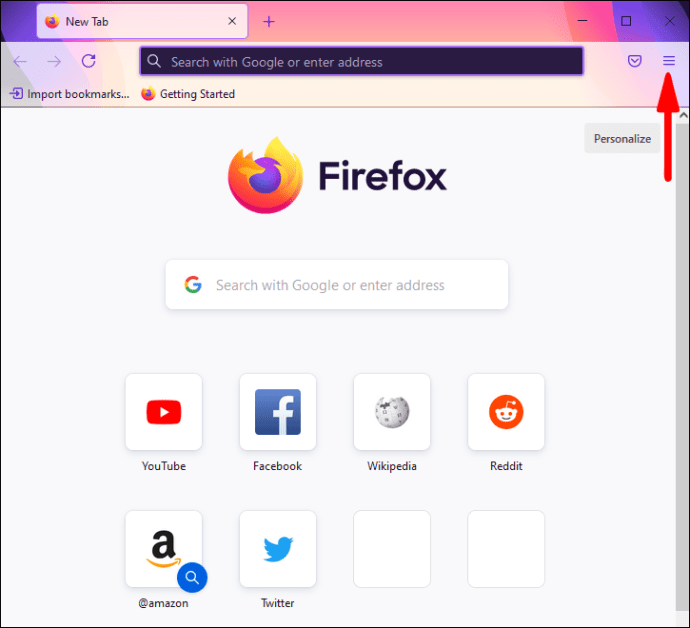
- Ketuk “Pengaturan.”
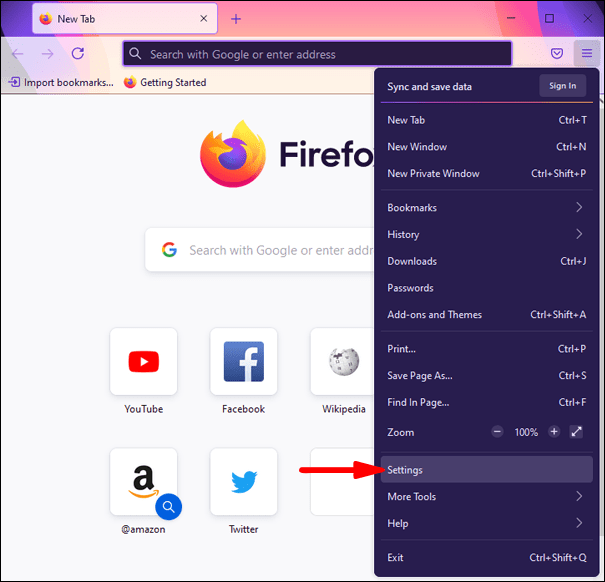
- Ketuk “Privasi & Keamanan.”
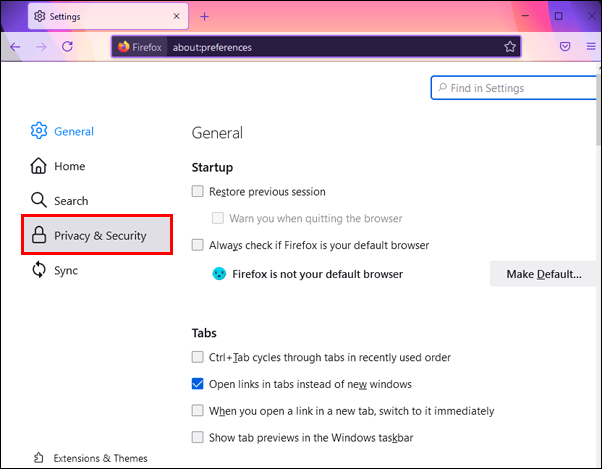
- Temukan bagian “Cookie dan Data Situs”.
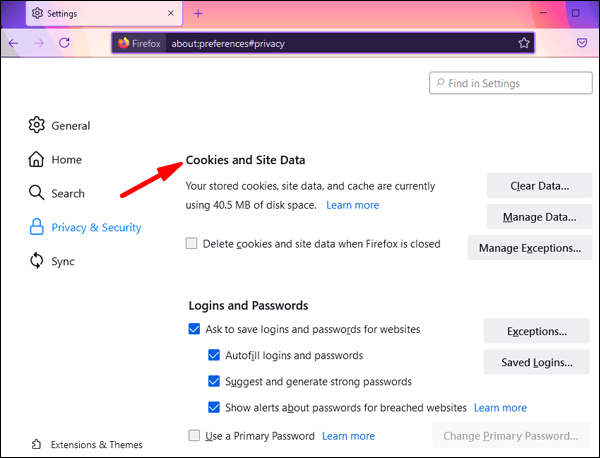
- Pilih data yang ingin Anda hapus.
Di Microsoft Edge
- Buka Microsoft Edge.
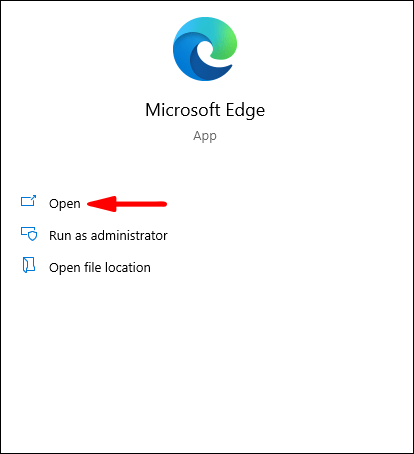
- Ketuk ikon tiga titik di sudut kanan atas.
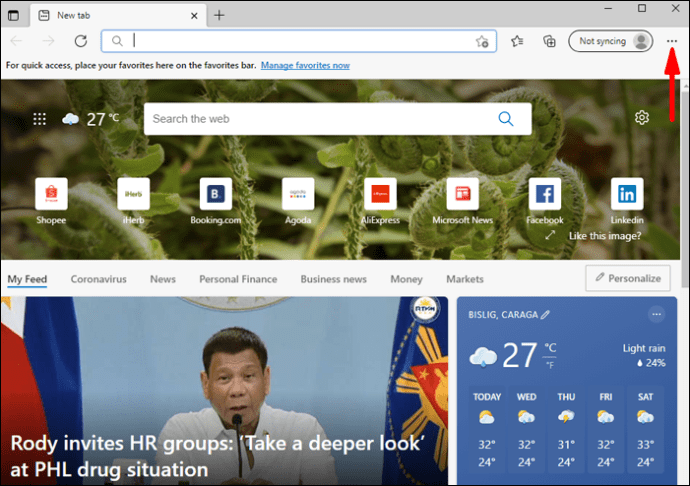
- Ketuk “Pengaturan.”
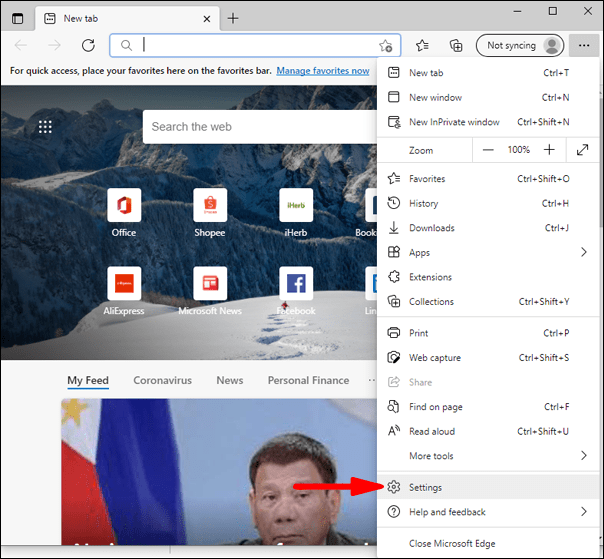
- Ketuk “Privasi, pencarian, dan layanan.”
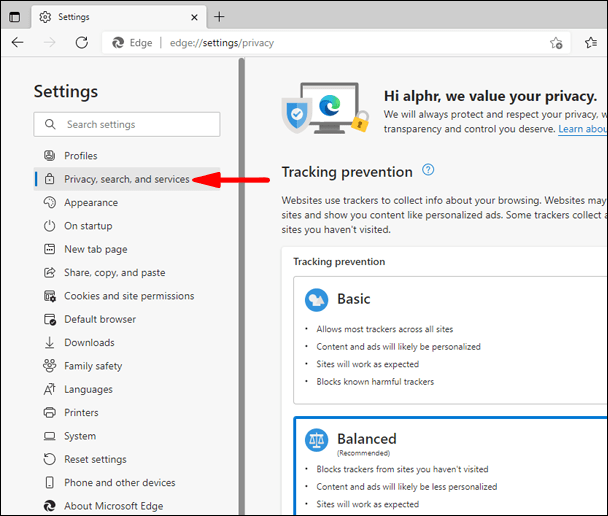
- Pilih data yang ingin Anda hapus.
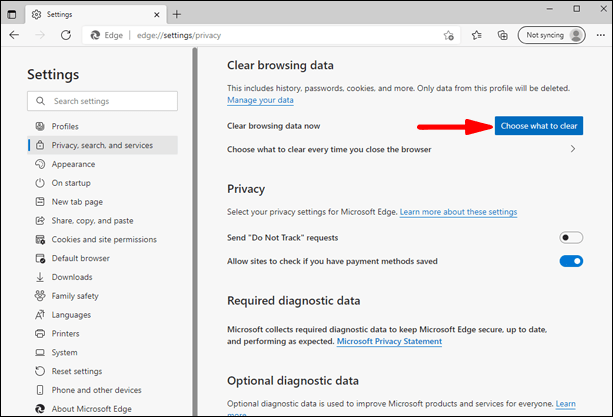
Di Safari
- Buka Safari.
- Ketuk “Pengaturan.”
- Ketuk "Lanjutan."
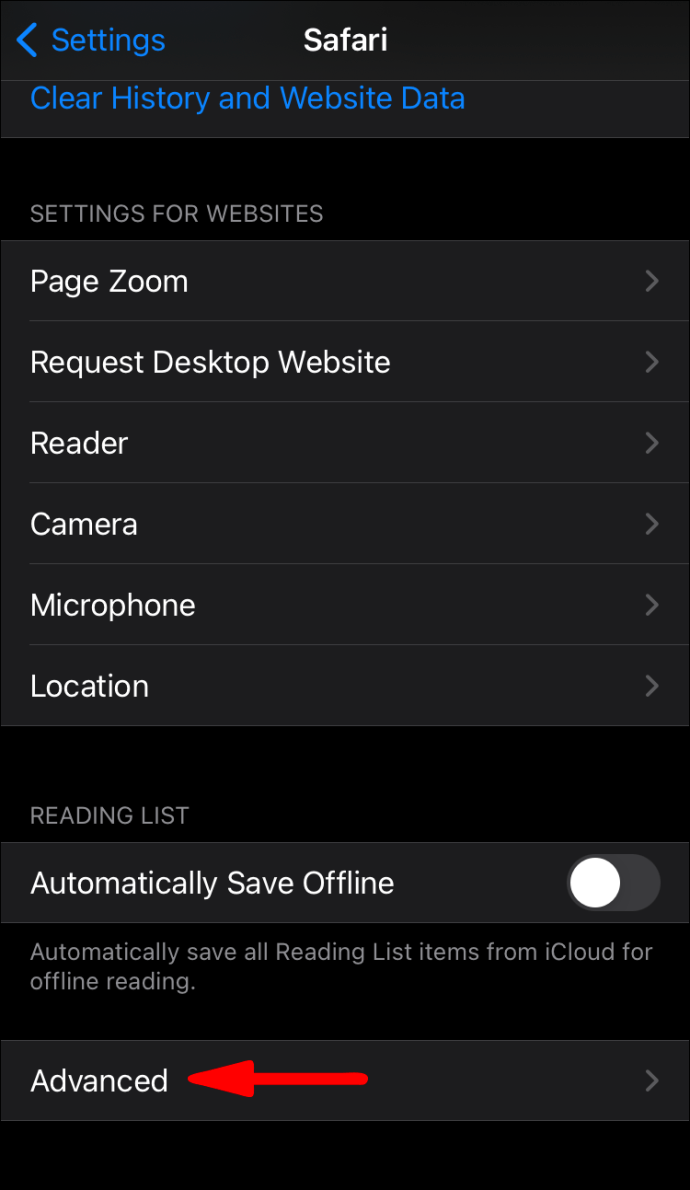
- Ketuk “Data Situs Web.”
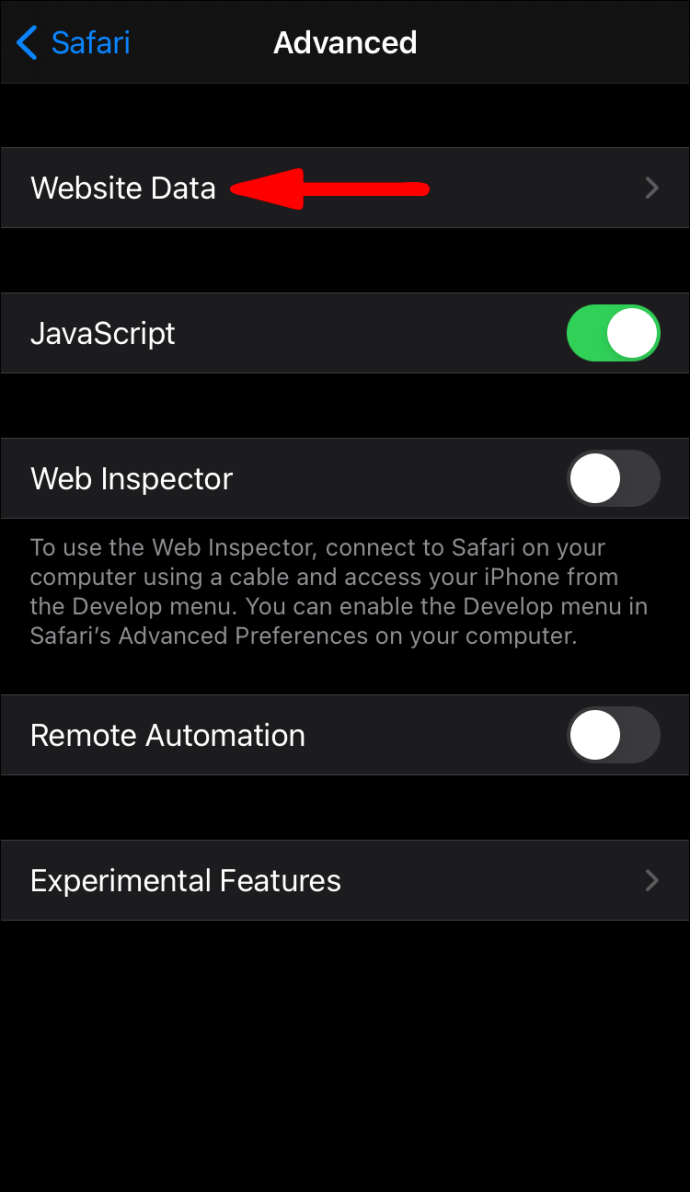
- Ketuk “Hapus Semua Data Situs Web.”
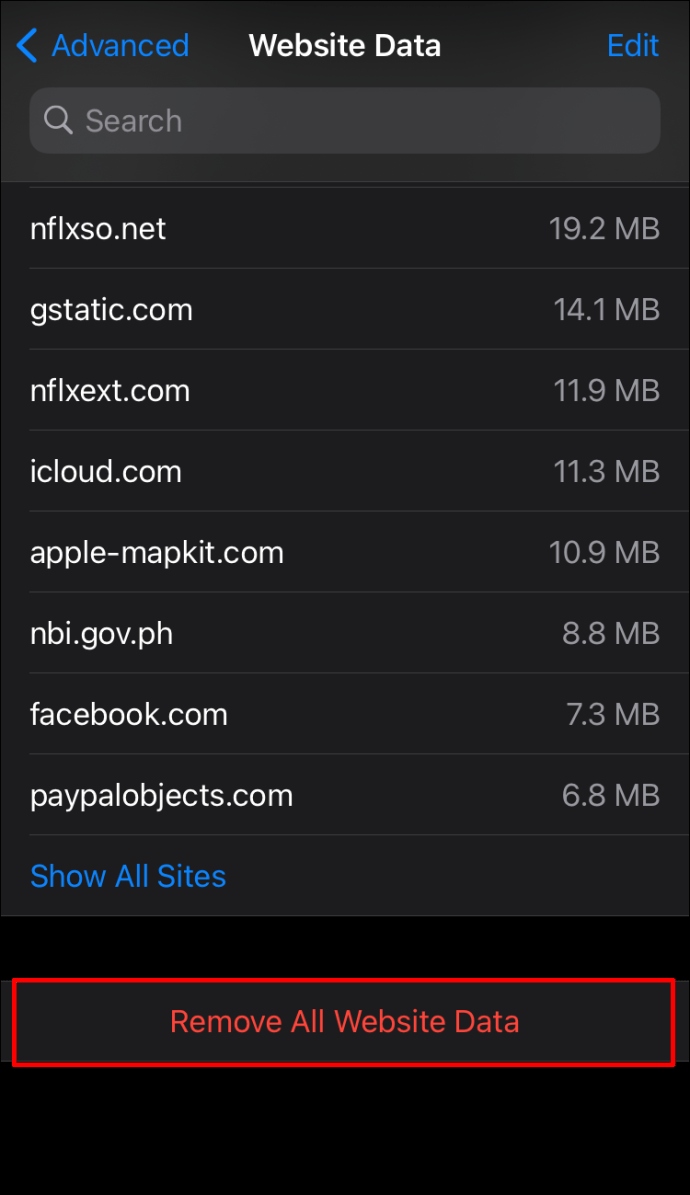
Tip: Pilih dengan hati-hati data yang ingin Anda hapus. Jika Anda menghapus semua data, kata sandi Anda tidak akan disimpan.
Periksa Sistem Anda
Terkadang, terlalu banyak file sampah di sistem Anda dapat menyebabkan komentar YouTube tidak dimuat. Hapus mereka untuk melihat apakah itu menyelesaikan masalah. Jika Anda adalah pemilik Windows, Anda dapat melakukannya dengan menggunakan Disk Cleanup.
Anda juga dapat menghapus file yang tidak perlu atau duplikat yang mungkin Anda miliki di sistem Anda. Jika Anda memilih opsi ini, berhati-hatilah untuk tidak menghapus file sistem yang penting. Fokus pada penghapusan file dari Unduhan, Desktop, Gambar, Dokumen, dll.
Ubah Peramban Anda
Jika Anda sudah mencoba semua hal di atas dan komentar YouTube masih tidak dapat dimuat, Anda dapat mencoba membuka halaman melalui browser yang berbeda. Jika berhasil dan semua browser Anda diperbarui, ini mungkin kesalahan sementara di pihak YouTube. Dalam hal ini, gunakan browser lain hingga kesalahan ini diperbaiki.
Keluar dan Masuk
Tidak dapat memuat komentar di YouTube tidak lebih dari sekadar kesalahan sementara. Anda dapat mencoba memperbaikinya dengan keluar dari YouTube dan masuk kembali.
Ganti Platform Anda
Jika Anda ingin mengetahui apakah masalahnya ada di pihak Anda, coba alihkan platform yang Anda gunakan. Jika Anda menggunakan versi web dan komentar tidak dapat dimuat, coba beralih ke aplikasi seluler YouTube. Jika Anda dapat memuat komentar di aplikasi, coba ubah atau perbarui browser Anda.
Sebaliknya, jika Anda menggunakan aplikasi seluler, coba gunakan versi web. Jika Anda dapat memuat komentar, coba perbarui atau instal ulang aplikasi Anda.
Kesalahan YouTube
Terkadang, YouTube akan menonaktifkan komentar untuk mengatasi beberapa masalah. Dalam hal ini, tidak ada yang dapat Anda lakukan karena masalahnya bukan di pihak Anda. YouTube biasanya menyelesaikan masalah dengan cepat, dan Anda akan segera kembali membaca komentar.
Komentar Dinonaktifkan
Jika video di YouTube ditandai sebagai “Dibuat untuk Anak-Anak”, komentar di video ini akan dinonaktifkan secara otomatis. Tidak mungkin untuk mengirim komentar apa pun, oleh karena itu tidak ada komentar untuk Anda muat.
Komentar akan dinonaktifkan jika video disetel sebagai pribadi.
Anda Tidak Akan Pernah Ketinggalan Komentar YouTube Lagi
Sekarang Anda telah mempelajari beberapa cara untuk mengaktifkan pemuatan komentar YouTube. Bagian di YouTube ini seringkali sangat informatif; itu memberikan detail tentang video, bersama dengan potensi keterbatasannya. Lebih sering daripada tidak, orang akan pergi ke bagian komentar sebelum mendengarkan video, untuk memeriksa apakah itu yang mereka cari.
Jika Anda mengalami masalah dengan komentar YouTube yang tidak dapat dimuat, Anda telah datang ke tempat yang tepat. Kami telah menyediakan daftar periksa yang dapat Anda gunakan untuk memastikan semuanya bekerja di pihak Anda.
Pernahkah Anda mengalami masalah dengan komentar YouTube sebelumnya? Beritahu kami tentang hal itu di bagian komentar di bawah.